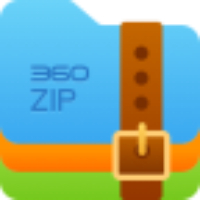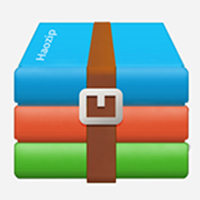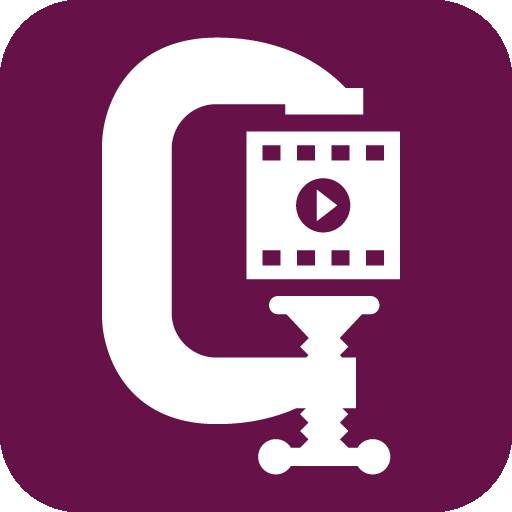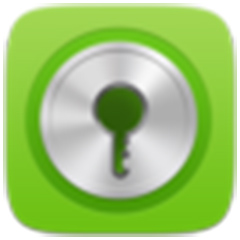本类推荐应用
-
安全下载
WinRAR
 大小:3.91 MB更新时间:2024-07-26软件授权:国外软件
winrar官方简体中文版是一款功能非常强大的压缩包管理器,winrar支持多种压缩格式,如rar、zip等类型。winrar操作简单,界面友好,是我们电脑上必备的解压缩工具。如果你需要winrar解压缩工具的话,华军软件园为您提供WinRAR2024免费下载,喜欢WinRAR的朋友快来华军软件园下载体验吧! 华军软件园提供WinRAR免费版下载!该页面下载仅支持WinRAR64位,如需要WinRAR32位,本站同样提供下载!WinRAR32下载 WinRAR官方版使用技巧 winrar怎么压缩文件?使用winrar如何加密压缩文件? 1、选择我们要进行压缩的文件。如下图,这里小编新建一个文本文档继续来为大家讲解。 2、选中测试文档,然后右键单击选择“添加到压缩文件”选项。 3、接着就会打开如下图的压缩文件面板,在这里我们可以选择压缩文件的格式,这个根据自己的需求选择即可。 4、如果有需要的话可以点击设置密码,来对压缩文件进行加密。点击设置密码选项后后打开输入密码对话框,输入一个密码点击确定即可。 5、以上设置完成后点击确定即可。当我们要解压刚才压缩的文件时只有输入正确的密码才可进行解压,对于一些重要文件可通过设置密码来进行加密,保证文件的安全性。 winrar如何将文件压缩到最小? 1、首先打开我们已经安装好的winrar程序,之后就会弹出一个面板,在这里将我们要进行压缩的文件点击添加按钮进行添加。 2、接下来就要选择压缩格式和压缩方式了,一般来讲rar会比zip格式压缩率要低些,也就是说压缩率越低压缩的文件也会越小。那这里我们就选择rar压缩文件格式。之后选择压缩方式为最好。 3、然后勾选一下“创建固实压缩文件”这里说的是字典大小。简单设置让压缩解压使用更合理些。 4、最后点击确定进行压缩即可。 WinRAR如何解压ZIP格式的压缩文件? 1、选中我们要进行解压的.zip文件,然后右击一下,在弹出的右键快捷菜单中选择【解压到当前文件夹】然后就快速解压到当前文件夹里了。 2、当然你也可以选【解压到】选项,然后为解压的文件选择一个合适的存储位置即可。 winrar官方版功能 WinRAR高达50%以上压缩率,使其成为压缩/解压RAR格式的首选软件。WinRAR既可以解开ZIP格式的压缩文件,又可以生成ZIP压缩格式的文件。RAR格式一般要比WinZIP的ZIP格式高出10%~30%的压缩率。针对WAV、BMP声音及图像文件,WinRAR其采用独特的多媒体压缩算法大大提高压缩率。WinRAR不但能解压多数压缩格式,且不需外挂程序支持就可直接建立ZIP格式的压缩文件,对受损压缩文件的有极强的修复能力。对于在网上下载因头部受损而导致不能打开的ZIP、RAR类文件,用WinRAR调入后,只须单击界面中的“修复”按钮就可轻松修复,且成功率极高。能建立多种方式的全中文界面的全功能(带口令)多卷自解包,并通过“锁定压缩包”来防止人为的添加、删除等操作,保持压缩包的原始状态。WinRAR还可通过命令行方式行使批处理命令。 WinRAR完全支援市面上最通用的RAR及ZIP压缩格式,并且还可以解开ARJ、CAB、LZH、TGZ等压缩格式,对於常玩日本游戏的玩家来说,能解开LZH格式是最好不过的功能了。 WinRAR除了支援这些压缩格式的解压缩功能外,还有分片压缩、资料恢复、资料加密等功能,并且可以可以将压缩档案储存为自动解压缩档案,方便他人使用的好用功能。 winrar官方版特色 1、压缩率更高 WinRAR在DOS时代就一直具备这种优势,经过多次试验证明,WinRAR的RAR格式一般要比其他的ZIP格式高出10%~30% 的压缩率,尤其是它还提供了可选择的、针对多媒体数据的压缩算法。 2、对多媒体文件有独特的高压缩率算法 WinRAR对WAV、BMP声音及图像文件可以用独特的多媒体压缩算法大大提高压缩率,虽然我们可以将WAV、BMP文件转为MP3.JPG 等格式节省存储空间,但不要忘记WinRAR的压缩可是标准的无损压缩。 3、能完善地支持ZIP格式并且可以解压多种格式的压缩包 虽然其他软件也能支持ARJ、LHA等格式,但却需要外挂对应软件的DOS 版本,实在是功能有限。但WinRAR就不同了,不但能解压多数压缩格式,且不需外挂程序支持就可直接建立ZIP 格式的压缩文件,所以我们不必担心离开了其他软件如何处理ZIP格式的问题。 4、设置项目非常完善,并且可以定制界面 通过开始选单的程序组启动WinRAR,在其主界面中选择“选项”选单下的“设置”打开设置窗口,分为常规、压缩、路径、文件列表、查看器、综合六大类,非常丰富,通过修改它们,可以更好地使用 WinRAR。实战:如果同时安装了某款压缩软件与WinRAR,ZIP文件的关联经常发生混乱,一般我们只需进入设置窗口,选“综合”标签,将“WinRAR 关联文件”一栏中的ZIP一项打勾,确定后就可使ZIP文件与WinRAR关联,反之如果将勾去掉,则WinRAR自动修改注册表使ZIP 重新与这个压缩软件的关联。 5、对受损压缩文件的修复能力极强 在网上下载的ZIP、RAR类的文件往往因头部受损的问题导致不能打开,而用WinRAR调入后,只须单击界面中的“修复”按钮就可轻松修复,成功率极高。 6、能以多种方式创建功能完善(带密码)且使用中文界面的多卷自解包 我们知道不能建立多卷自解包是某种压缩软件的的一大缺陷,而WinRAR处理这种工作却是游刃有余,而且对自解包文件还可加上密码加以保护。 实战:启动WinRAR进入主界面,选好压缩对象后,选文件选单下的“密码”,输入密码,确定后单击主界面中的“添加”按钮,将“常规”标签下的“创建自解压缩包”打勾,在分卷大小框内输入每卷大小;在“高级”标签下单击“自解压缩包选项”,选择图形模块方式,并可在“高级自解压缩包选项”中设置自解包运行时显示的标题、信息、默认路径等项目,确定后压缩开始。 7、辅助功能设置细致 WinRAR可以在压缩窗口的“备份”标签中设置压缩前删除目标盘文件;可在压缩前单击“估计”按钮对压缩先评估一下;可以为压缩包加注释;可以设置压缩包的防受损功能,等等细微之处也能看出WinRAR的体贴周到。 8、压缩包可以锁住 双击进入压缩包后,单击命令选单下的“锁定压缩包”就可防止人为的添加、删除等操作,保持压缩包的原始状态。 9、关于对话框的一键关闭 WinRAR官方版特点 压缩算法的改变 64位版本中中最大的压缩字典增加到1GB。32位版本中创建压缩文件时可以使用256MB的字典。 RAR压缩文件格式 请参阅软件帮助文件“配置设置”章节中的“WinRAR.ini文件”获得更多详细信息。 删除的功能 身份验证功能,靠性达不到所需的级别,功能被移除。 XZ压缩文件格式 添加对XZ压缩文件格式的解压支持。 加密算法的改变 CBC模式中加密算法由AES-128改变为AES-256。关键推导函数是基于使用HMAC-SHA256的PBKDF2。 压缩文件格式的改变 文件时间存储为协调世界时(UTC),替代以前的本地时间,这让文件在不同的时区内的交流更直观。 WinRAR安装步骤 一、在华军软件园下载最新版的WinRAR64位软件安装包,双击运行。之后就会打开安装向导界面,在这里你可以直接点击安装,这里要提醒大家一下的是默认是安装在C盘目录下的。如果不想占用太多系统盘资源,你可以点击路径后面的浏览按钮,为winrar解压缩工具选择一个合适的安装位置。 二、确认好安装路径后点击安装,这里对软件的使用进行相关的设置,包括winrar关联文件、界面、外壳整盒设置等内容。具体详情请看图中介绍,如果还是想多了解此相关内容那可以点击界面的帮助按钮,查看详情。这里我们选择默认勾选即可。点击确定按钮继续; 三、最后等待winrar工具安装即可,安装完成点击【完成】退出安装向导。这样我们的winrar软件就安装好啦,可以使用它解压缩文件了。 WinRAR常见问题 winrar压缩zip文件密码忘记了问题,点击查看详细教程https://news.onlinedown.net/tutorial/38133.htm 使用WinRAR自动备份文件,点击查看详细教程https://news.onlinedown.net/tutorial/49270.htm 更多相关问题解答请到华军软件园软件教程专区查看。 winRAR和好压哪个好? 一、压缩速度对比: 使用winrar和好压压缩同样的一个文件,winrar压缩速度更快些。winrar压缩率也较有一定的优势,对于压缩图片和多媒体文件优于好压。 二、功能特色对比: winrar是收费软件,默认压缩文件的格式是rar格式,支持多种解压缩格式,这个根据自己的需求来进行设置即可。 好压是免费软件,功能与winrar大体相同,默认压缩文件格式是zip格式的,同样也可支持多种解压缩格式。 以上就是小编为大家带来的好压与WinRAR两款软件的对比,相对来说WinRAR是小有优势的,你可以根据自己的需要来选择合适的压缩软件下载使用。小编建议你选择WinRAR,各方面表现都还是很不错的,有需要的小伙伴赶紧来下载吧。 WinRAR更新日志 1.修正了其它bug; 2.优化了软件的兼容性。 华军小编推荐: WinRAR压缩能够帮助你解决很多问题,相信只要你敢用,绝对会让你爱不释手的,还推荐给您{recommendWords}
大小:3.91 MB更新时间:2024-07-26软件授权:国外软件
winrar官方简体中文版是一款功能非常强大的压缩包管理器,winrar支持多种压缩格式,如rar、zip等类型。winrar操作简单,界面友好,是我们电脑上必备的解压缩工具。如果你需要winrar解压缩工具的话,华军软件园为您提供WinRAR2024免费下载,喜欢WinRAR的朋友快来华军软件园下载体验吧! 华军软件园提供WinRAR免费版下载!该页面下载仅支持WinRAR64位,如需要WinRAR32位,本站同样提供下载!WinRAR32下载 WinRAR官方版使用技巧 winrar怎么压缩文件?使用winrar如何加密压缩文件? 1、选择我们要进行压缩的文件。如下图,这里小编新建一个文本文档继续来为大家讲解。 2、选中测试文档,然后右键单击选择“添加到压缩文件”选项。 3、接着就会打开如下图的压缩文件面板,在这里我们可以选择压缩文件的格式,这个根据自己的需求选择即可。 4、如果有需要的话可以点击设置密码,来对压缩文件进行加密。点击设置密码选项后后打开输入密码对话框,输入一个密码点击确定即可。 5、以上设置完成后点击确定即可。当我们要解压刚才压缩的文件时只有输入正确的密码才可进行解压,对于一些重要文件可通过设置密码来进行加密,保证文件的安全性。 winrar如何将文件压缩到最小? 1、首先打开我们已经安装好的winrar程序,之后就会弹出一个面板,在这里将我们要进行压缩的文件点击添加按钮进行添加。 2、接下来就要选择压缩格式和压缩方式了,一般来讲rar会比zip格式压缩率要低些,也就是说压缩率越低压缩的文件也会越小。那这里我们就选择rar压缩文件格式。之后选择压缩方式为最好。 3、然后勾选一下“创建固实压缩文件”这里说的是字典大小。简单设置让压缩解压使用更合理些。 4、最后点击确定进行压缩即可。 WinRAR如何解压ZIP格式的压缩文件? 1、选中我们要进行解压的.zip文件,然后右击一下,在弹出的右键快捷菜单中选择【解压到当前文件夹】然后就快速解压到当前文件夹里了。 2、当然你也可以选【解压到】选项,然后为解压的文件选择一个合适的存储位置即可。 winrar官方版功能 WinRAR高达50%以上压缩率,使其成为压缩/解压RAR格式的首选软件。WinRAR既可以解开ZIP格式的压缩文件,又可以生成ZIP压缩格式的文件。RAR格式一般要比WinZIP的ZIP格式高出10%~30%的压缩率。针对WAV、BMP声音及图像文件,WinRAR其采用独特的多媒体压缩算法大大提高压缩率。WinRAR不但能解压多数压缩格式,且不需外挂程序支持就可直接建立ZIP格式的压缩文件,对受损压缩文件的有极强的修复能力。对于在网上下载因头部受损而导致不能打开的ZIP、RAR类文件,用WinRAR调入后,只须单击界面中的“修复”按钮就可轻松修复,且成功率极高。能建立多种方式的全中文界面的全功能(带口令)多卷自解包,并通过“锁定压缩包”来防止人为的添加、删除等操作,保持压缩包的原始状态。WinRAR还可通过命令行方式行使批处理命令。 WinRAR完全支援市面上最通用的RAR及ZIP压缩格式,并且还可以解开ARJ、CAB、LZH、TGZ等压缩格式,对於常玩日本游戏的玩家来说,能解开LZH格式是最好不过的功能了。 WinRAR除了支援这些压缩格式的解压缩功能外,还有分片压缩、资料恢复、资料加密等功能,并且可以可以将压缩档案储存为自动解压缩档案,方便他人使用的好用功能。 winrar官方版特色 1、压缩率更高 WinRAR在DOS时代就一直具备这种优势,经过多次试验证明,WinRAR的RAR格式一般要比其他的ZIP格式高出10%~30% 的压缩率,尤其是它还提供了可选择的、针对多媒体数据的压缩算法。 2、对多媒体文件有独特的高压缩率算法 WinRAR对WAV、BMP声音及图像文件可以用独特的多媒体压缩算法大大提高压缩率,虽然我们可以将WAV、BMP文件转为MP3.JPG 等格式节省存储空间,但不要忘记WinRAR的压缩可是标准的无损压缩。 3、能完善地支持ZIP格式并且可以解压多种格式的压缩包 虽然其他软件也能支持ARJ、LHA等格式,但却需要外挂对应软件的DOS 版本,实在是功能有限。但WinRAR就不同了,不但能解压多数压缩格式,且不需外挂程序支持就可直接建立ZIP 格式的压缩文件,所以我们不必担心离开了其他软件如何处理ZIP格式的问题。 4、设置项目非常完善,并且可以定制界面 通过开始选单的程序组启动WinRAR,在其主界面中选择“选项”选单下的“设置”打开设置窗口,分为常规、压缩、路径、文件列表、查看器、综合六大类,非常丰富,通过修改它们,可以更好地使用 WinRAR。实战:如果同时安装了某款压缩软件与WinRAR,ZIP文件的关联经常发生混乱,一般我们只需进入设置窗口,选“综合”标签,将“WinRAR 关联文件”一栏中的ZIP一项打勾,确定后就可使ZIP文件与WinRAR关联,反之如果将勾去掉,则WinRAR自动修改注册表使ZIP 重新与这个压缩软件的关联。 5、对受损压缩文件的修复能力极强 在网上下载的ZIP、RAR类的文件往往因头部受损的问题导致不能打开,而用WinRAR调入后,只须单击界面中的“修复”按钮就可轻松修复,成功率极高。 6、能以多种方式创建功能完善(带密码)且使用中文界面的多卷自解包 我们知道不能建立多卷自解包是某种压缩软件的的一大缺陷,而WinRAR处理这种工作却是游刃有余,而且对自解包文件还可加上密码加以保护。 实战:启动WinRAR进入主界面,选好压缩对象后,选文件选单下的“密码”,输入密码,确定后单击主界面中的“添加”按钮,将“常规”标签下的“创建自解压缩包”打勾,在分卷大小框内输入每卷大小;在“高级”标签下单击“自解压缩包选项”,选择图形模块方式,并可在“高级自解压缩包选项”中设置自解包运行时显示的标题、信息、默认路径等项目,确定后压缩开始。 7、辅助功能设置细致 WinRAR可以在压缩窗口的“备份”标签中设置压缩前删除目标盘文件;可在压缩前单击“估计”按钮对压缩先评估一下;可以为压缩包加注释;可以设置压缩包的防受损功能,等等细微之处也能看出WinRAR的体贴周到。 8、压缩包可以锁住 双击进入压缩包后,单击命令选单下的“锁定压缩包”就可防止人为的添加、删除等操作,保持压缩包的原始状态。 9、关于对话框的一键关闭 WinRAR官方版特点 压缩算法的改变 64位版本中中最大的压缩字典增加到1GB。32位版本中创建压缩文件时可以使用256MB的字典。 RAR压缩文件格式 请参阅软件帮助文件“配置设置”章节中的“WinRAR.ini文件”获得更多详细信息。 删除的功能 身份验证功能,靠性达不到所需的级别,功能被移除。 XZ压缩文件格式 添加对XZ压缩文件格式的解压支持。 加密算法的改变 CBC模式中加密算法由AES-128改变为AES-256。关键推导函数是基于使用HMAC-SHA256的PBKDF2。 压缩文件格式的改变 文件时间存储为协调世界时(UTC),替代以前的本地时间,这让文件在不同的时区内的交流更直观。 WinRAR安装步骤 一、在华军软件园下载最新版的WinRAR64位软件安装包,双击运行。之后就会打开安装向导界面,在这里你可以直接点击安装,这里要提醒大家一下的是默认是安装在C盘目录下的。如果不想占用太多系统盘资源,你可以点击路径后面的浏览按钮,为winrar解压缩工具选择一个合适的安装位置。 二、确认好安装路径后点击安装,这里对软件的使用进行相关的设置,包括winrar关联文件、界面、外壳整盒设置等内容。具体详情请看图中介绍,如果还是想多了解此相关内容那可以点击界面的帮助按钮,查看详情。这里我们选择默认勾选即可。点击确定按钮继续; 三、最后等待winrar工具安装即可,安装完成点击【完成】退出安装向导。这样我们的winrar软件就安装好啦,可以使用它解压缩文件了。 WinRAR常见问题 winrar压缩zip文件密码忘记了问题,点击查看详细教程https://news.onlinedown.net/tutorial/38133.htm 使用WinRAR自动备份文件,点击查看详细教程https://news.onlinedown.net/tutorial/49270.htm 更多相关问题解答请到华军软件园软件教程专区查看。 winRAR和好压哪个好? 一、压缩速度对比: 使用winrar和好压压缩同样的一个文件,winrar压缩速度更快些。winrar压缩率也较有一定的优势,对于压缩图片和多媒体文件优于好压。 二、功能特色对比: winrar是收费软件,默认压缩文件的格式是rar格式,支持多种解压缩格式,这个根据自己的需求来进行设置即可。 好压是免费软件,功能与winrar大体相同,默认压缩文件格式是zip格式的,同样也可支持多种解压缩格式。 以上就是小编为大家带来的好压与WinRAR两款软件的对比,相对来说WinRAR是小有优势的,你可以根据自己的需要来选择合适的压缩软件下载使用。小编建议你选择WinRAR,各方面表现都还是很不错的,有需要的小伙伴赶紧来下载吧。 WinRAR更新日志 1.修正了其它bug; 2.优化了软件的兼容性。 华军小编推荐: WinRAR压缩能够帮助你解决很多问题,相信只要你敢用,绝对会让你爱不释手的,还推荐给您{recommendWords} -
安全下载
WinRAR
 大小:3.56 MB更新时间:2024-07-26软件授权:国外软件
Winrar是一款功能强大的文件压缩解压缩工具。Winrar64位支持目前绝大多数的压缩文件格式,包含强力压缩、分卷、加密和自解压模块,简单易用。WinRAR包含快速打开信息和服务记录的压缩文件提供了更好的更新性能,快速打开信息默认参数也更加优化,实现了压缩文件的更快打开时间。喜欢Winrar的朋友快来华军软件园下载体验吧! WinRAR压缩软件特色 压缩算法的改变 WinRAR64位版本中的压缩字典增加到1GB。32位版本中创建压缩文件时可以使用256MB的字典。 RAR压缩文件格式 请参阅软件帮助文件“配置设置”章节中的“WinRAR.ini文件”获得更多详细信息。 删除的功能 WinRAR官方版有身份验证功能,靠性达不到所需的级别,功能被移除。 XZ压缩文件格式 WinRAR添加对XZ压缩文件格式的解压支持。 加密算法的改变 CBC模式中加密算法由AES-128改变为AES-256。关键推导函数是基于使用HMAC-SHA256的PBKDF2。 压缩文件格式的改变 文件时间存储为协调世界时(UTC),替代以前的本地时间,这让文件在不同的时区内的交流更直观。 WinRAR压缩软件安装步骤 一、在华军软件园下载最新版的WinRAR64位软件安装包,双击运行。之后就会打开安装向导界面,在这里你可以直接点击安装,这里要提醒大家一下的是默认是安装在C盘目录下的。如果不想占用太多系统盘资源,你可以点击路径后面的浏览按钮,为winrar解压缩工具选择一个合适的安装位置。 二、确认好安装路径后点击安装,这里对软件的使用进行相关的设置,包括winrar关联文件、界面、外壳整盒设置等内容。具体详情请看图中介绍,如果还是想多了解此相关内容那可以点击界面的帮助按钮,查看详情。这里我们选择默认勾选即可。点击确定按钮继续; 三、最后等待winrar工具安装即可,安装完成点击【完成】退出安装向导。这样我们的winrar软件就安装好啦,可以使用它解压缩文件了。 WinRAR压缩软件使用方法 怎么打开zip文件,WinRAR生成ZIP压缩文件的方法。 一般直接选【解压到当前文件夹,或是选解压到【某某文件名】(E),然后就快速解压到当前文件夹里了。 选【解压到】就是可以单独选下保存在其他的盘或是其他文件夹里。 在WinRAR中已经内置有ZIP压缩器,只要选中文件后,点下工具栏上的【添加】按钮,并选择压缩包格式为ZIP即可生成ZIP格式的文件,免去了启动WinZIP的麻烦。 WinRAR压缩软件相关问题 怎么去除WinRAR弹窗广告? 1、在桌面新建一个记事本,命名为“rarreg.key”。 2、打开记事本,将一下内容复制进去。 RARregistrationdata FederalAgencyforEducation 1000000PCusagelicense UID=b621cca9a84bc5deffbf 6412612250ffbf533df6db2dfe8ccc3aae5362c06d54762105357d 5e3b1489e751c76bf6e0640001014be50a52303fed29664b074145 7e567d04159ad8defc3fb6edf32831fd1966f72c21c0c53c02fbbb 2f91cfca671d9c482b11b8ac3281cb21378e85606494da349941fa e9ee328f12dc73e90b6356b921fbfb8522d6562a6a4b97e8ef6c9f fb866be1e3826b5aa126a4d2bfe9336ad63003fc0e71c307fc2c60 64416495d4c55a0cc82d402110498da970812063934815d81470829275 3、将记事本复制到WinRAR软件的安装目录下。 如何用WinRAR设置密码? 1、选择winrar打开 2、点击“文件” 3、点击“设置默认密码” 为什么WinRAR不能删除在Windows临时文件夹中的临时文件? 它是在您使用拖动来解压文件或用外部查看器打开被压缩的文件时产生的。在某些情况下WinRAR关闭后文件可能仍然被使用,没有可靠的方法来探测外部程是否仍然需要这些解压的文件。所以WinRAR不会立即删除它们,相反,当您下一次运行WinRAR时,所有的超过一小时的临时文件夹会被删除。 WinRAR怎么设置自动删除压缩文件? 1、选中需要解压的文件,右击选择"解压文件"。 2、在新窗口中,进入到上方的"高级"选项卡中。 3、找到"删除压缩文件"下方的选项,将"询问确认"或"总是"勾选上。 4、"总是询问"即每次解压之后弹出窗口问你是否要删除,"总是"即解压之后直接自动删除。 5、当不想要删除压缩文件了,就将"永不"选项勾选就可以了。 winRAR压缩软件使用技巧 技巧一:自动加密 压缩包文件可以进行加密,也是大家加密文件的方式之一,当我们想要以相同的密码来加密多个文件的时候,我们可以设置压缩包自动加密,这样我们只要正常加密文件就可以了,WinRAR会自动添加密码给压缩包,设置方法如下: 同样是打开WinRAR,点击工具栏中的选项-设置–压缩–创建默认配置 点击常规–设置密码–设置想要的压缩包密码–确定,这样就完成设置,之后压缩出来的压缩包文件就会自动带有密码了。 技巧二:整理密码 有些时候如果我们需要使用不同的密码给多个压缩包进行加密,那么我们可以借用WinRAR整理密码功能,在对压缩包加密时可以直接选择密码,不用每个压缩包都输入密码。操作方法: 选项–设置–压缩–创建默认配置–设置密码–整理密码 在整理密码界面,我们将所有想要加密的压缩包密码添加进去,就可以了。 技巧三:压缩包解密 压缩包设置了密码,想要解密密码的话,我们可以右键压缩包文件,输入压缩包密码将文件解压出来,将文件再重新压缩一遍就可以了。 如果忘记了压缩包密码,那就需要找回密码才能够解密压缩包密码,那么,找回压缩包密码,如果我们设置了整理密码功能,我们可以自己尝试整理密码里面的密码尝试解压文件,如果没有,我们就尝试一些自己经常使用的密码,或者也可以使用工具帮我们找回密码。 winRAR和好压哪个好? 一、压缩速度对比: 使用winrar和好压压缩同样的一个文件,winrar压缩速度更快些。winrar压缩率也较有一定的优势,对于压缩图片和多媒体文件优于好压。 二、功能特色对比: winrar是收费软件,默认压缩文件的格式是rar格式,支持多种解压缩格式,这个根据自己的需求来进行设置即可。 好压是免费软件,功能与winrar大体相同,默认压缩文件格式是zip格式的,同样也可支持多种解压缩格式。 以上就是小编为大家带来的好压与WinRAR两款软件的对比,相对来说WinRAR是小有优势的,你可以根据自己的需要来选择合适的压缩软件下载使用。小编建议你选择WinRAR,各方面表现都还是很不错的,有需要的小伙伴赶紧来下载吧。 winRAR压缩软件同类型软件对比 360压缩软件官方版是360官方推出的免费解压缩软件,360压缩软件可以帮助你解压需要的压缩文件,支持的压缩文件格式多样,解压压缩速度也是非常快的。不仅如此360压缩软件体积轻巧、兼容性好,能够帮用户检测压缩文件,发现木马一键删除,保障你的电脑安全。为大家带来高效便捷的使用体验。360压缩软件支持解压主流的rar、zip、7z、iso等多达37种压缩文件,大幅简化了传统软件的繁琐操作,还改进了超过20项的使用细节,拥有全新的界面。 下载地址:https://www.onlinedown.net/soft/112988.htm 2345好压,简单好用,可解压ZIP、7z、RAR等多种格式压缩包。2345好压比其他解压软件速度更快,内存占用少,兼容性更佳。 下载地址:https://www.onlinedown.net/soft/82685.htm WinRAR更新日志 1.恢复文件和文件夹的修改时间戳 在解压缩基于TAR和TAR的压缩文件(例女tar.gz和tarbz2)时,将恢复文件和文件夹的修改时间。以前仅为这些压缩文件格式设置文件的修改时间戳。 2.大小超过128MB的.tar.zst: 已为字典大小超过128MB的.tar.zst压缩文件添加解压缩。WinRAR6.20允许zst字典,但不允许.tar.zst. 3.支持-ed和-e+d参数: 现在ZIP压缩文件也支持-ed和-e+d参数。以前,它们仅适用于RAR压缩文件 4.问题修复: a)已修复如果在RAR压缩文件中存在加密文件后,又在其中保存了未加密的文件,而且在同一个解压命令中解压这两个文件,则WinRAR6.20无法解压未加密的文件这一问题; b)已修复在某些情况下,可能在打开错误消息的第二行显示文件打开错误的详细出错原因这一问题 华军小编推荐: 在您使用WinRAR之后,我想您可能还会需要{recommendWords}等软件,快来{zhandian}下载使用吧!
大小:3.56 MB更新时间:2024-07-26软件授权:国外软件
Winrar是一款功能强大的文件压缩解压缩工具。Winrar64位支持目前绝大多数的压缩文件格式,包含强力压缩、分卷、加密和自解压模块,简单易用。WinRAR包含快速打开信息和服务记录的压缩文件提供了更好的更新性能,快速打开信息默认参数也更加优化,实现了压缩文件的更快打开时间。喜欢Winrar的朋友快来华军软件园下载体验吧! WinRAR压缩软件特色 压缩算法的改变 WinRAR64位版本中的压缩字典增加到1GB。32位版本中创建压缩文件时可以使用256MB的字典。 RAR压缩文件格式 请参阅软件帮助文件“配置设置”章节中的“WinRAR.ini文件”获得更多详细信息。 删除的功能 WinRAR官方版有身份验证功能,靠性达不到所需的级别,功能被移除。 XZ压缩文件格式 WinRAR添加对XZ压缩文件格式的解压支持。 加密算法的改变 CBC模式中加密算法由AES-128改变为AES-256。关键推导函数是基于使用HMAC-SHA256的PBKDF2。 压缩文件格式的改变 文件时间存储为协调世界时(UTC),替代以前的本地时间,这让文件在不同的时区内的交流更直观。 WinRAR压缩软件安装步骤 一、在华军软件园下载最新版的WinRAR64位软件安装包,双击运行。之后就会打开安装向导界面,在这里你可以直接点击安装,这里要提醒大家一下的是默认是安装在C盘目录下的。如果不想占用太多系统盘资源,你可以点击路径后面的浏览按钮,为winrar解压缩工具选择一个合适的安装位置。 二、确认好安装路径后点击安装,这里对软件的使用进行相关的设置,包括winrar关联文件、界面、外壳整盒设置等内容。具体详情请看图中介绍,如果还是想多了解此相关内容那可以点击界面的帮助按钮,查看详情。这里我们选择默认勾选即可。点击确定按钮继续; 三、最后等待winrar工具安装即可,安装完成点击【完成】退出安装向导。这样我们的winrar软件就安装好啦,可以使用它解压缩文件了。 WinRAR压缩软件使用方法 怎么打开zip文件,WinRAR生成ZIP压缩文件的方法。 一般直接选【解压到当前文件夹,或是选解压到【某某文件名】(E),然后就快速解压到当前文件夹里了。 选【解压到】就是可以单独选下保存在其他的盘或是其他文件夹里。 在WinRAR中已经内置有ZIP压缩器,只要选中文件后,点下工具栏上的【添加】按钮,并选择压缩包格式为ZIP即可生成ZIP格式的文件,免去了启动WinZIP的麻烦。 WinRAR压缩软件相关问题 怎么去除WinRAR弹窗广告? 1、在桌面新建一个记事本,命名为“rarreg.key”。 2、打开记事本,将一下内容复制进去。 RARregistrationdata FederalAgencyforEducation 1000000PCusagelicense UID=b621cca9a84bc5deffbf 6412612250ffbf533df6db2dfe8ccc3aae5362c06d54762105357d 5e3b1489e751c76bf6e0640001014be50a52303fed29664b074145 7e567d04159ad8defc3fb6edf32831fd1966f72c21c0c53c02fbbb 2f91cfca671d9c482b11b8ac3281cb21378e85606494da349941fa e9ee328f12dc73e90b6356b921fbfb8522d6562a6a4b97e8ef6c9f fb866be1e3826b5aa126a4d2bfe9336ad63003fc0e71c307fc2c60 64416495d4c55a0cc82d402110498da970812063934815d81470829275 3、将记事本复制到WinRAR软件的安装目录下。 如何用WinRAR设置密码? 1、选择winrar打开 2、点击“文件” 3、点击“设置默认密码” 为什么WinRAR不能删除在Windows临时文件夹中的临时文件? 它是在您使用拖动来解压文件或用外部查看器打开被压缩的文件时产生的。在某些情况下WinRAR关闭后文件可能仍然被使用,没有可靠的方法来探测外部程是否仍然需要这些解压的文件。所以WinRAR不会立即删除它们,相反,当您下一次运行WinRAR时,所有的超过一小时的临时文件夹会被删除。 WinRAR怎么设置自动删除压缩文件? 1、选中需要解压的文件,右击选择"解压文件"。 2、在新窗口中,进入到上方的"高级"选项卡中。 3、找到"删除压缩文件"下方的选项,将"询问确认"或"总是"勾选上。 4、"总是询问"即每次解压之后弹出窗口问你是否要删除,"总是"即解压之后直接自动删除。 5、当不想要删除压缩文件了,就将"永不"选项勾选就可以了。 winRAR压缩软件使用技巧 技巧一:自动加密 压缩包文件可以进行加密,也是大家加密文件的方式之一,当我们想要以相同的密码来加密多个文件的时候,我们可以设置压缩包自动加密,这样我们只要正常加密文件就可以了,WinRAR会自动添加密码给压缩包,设置方法如下: 同样是打开WinRAR,点击工具栏中的选项-设置–压缩–创建默认配置 点击常规–设置密码–设置想要的压缩包密码–确定,这样就完成设置,之后压缩出来的压缩包文件就会自动带有密码了。 技巧二:整理密码 有些时候如果我们需要使用不同的密码给多个压缩包进行加密,那么我们可以借用WinRAR整理密码功能,在对压缩包加密时可以直接选择密码,不用每个压缩包都输入密码。操作方法: 选项–设置–压缩–创建默认配置–设置密码–整理密码 在整理密码界面,我们将所有想要加密的压缩包密码添加进去,就可以了。 技巧三:压缩包解密 压缩包设置了密码,想要解密密码的话,我们可以右键压缩包文件,输入压缩包密码将文件解压出来,将文件再重新压缩一遍就可以了。 如果忘记了压缩包密码,那就需要找回密码才能够解密压缩包密码,那么,找回压缩包密码,如果我们设置了整理密码功能,我们可以自己尝试整理密码里面的密码尝试解压文件,如果没有,我们就尝试一些自己经常使用的密码,或者也可以使用工具帮我们找回密码。 winRAR和好压哪个好? 一、压缩速度对比: 使用winrar和好压压缩同样的一个文件,winrar压缩速度更快些。winrar压缩率也较有一定的优势,对于压缩图片和多媒体文件优于好压。 二、功能特色对比: winrar是收费软件,默认压缩文件的格式是rar格式,支持多种解压缩格式,这个根据自己的需求来进行设置即可。 好压是免费软件,功能与winrar大体相同,默认压缩文件格式是zip格式的,同样也可支持多种解压缩格式。 以上就是小编为大家带来的好压与WinRAR两款软件的对比,相对来说WinRAR是小有优势的,你可以根据自己的需要来选择合适的压缩软件下载使用。小编建议你选择WinRAR,各方面表现都还是很不错的,有需要的小伙伴赶紧来下载吧。 winRAR压缩软件同类型软件对比 360压缩软件官方版是360官方推出的免费解压缩软件,360压缩软件可以帮助你解压需要的压缩文件,支持的压缩文件格式多样,解压压缩速度也是非常快的。不仅如此360压缩软件体积轻巧、兼容性好,能够帮用户检测压缩文件,发现木马一键删除,保障你的电脑安全。为大家带来高效便捷的使用体验。360压缩软件支持解压主流的rar、zip、7z、iso等多达37种压缩文件,大幅简化了传统软件的繁琐操作,还改进了超过20项的使用细节,拥有全新的界面。 下载地址:https://www.onlinedown.net/soft/112988.htm 2345好压,简单好用,可解压ZIP、7z、RAR等多种格式压缩包。2345好压比其他解压软件速度更快,内存占用少,兼容性更佳。 下载地址:https://www.onlinedown.net/soft/82685.htm WinRAR更新日志 1.恢复文件和文件夹的修改时间戳 在解压缩基于TAR和TAR的压缩文件(例女tar.gz和tarbz2)时,将恢复文件和文件夹的修改时间。以前仅为这些压缩文件格式设置文件的修改时间戳。 2.大小超过128MB的.tar.zst: 已为字典大小超过128MB的.tar.zst压缩文件添加解压缩。WinRAR6.20允许zst字典,但不允许.tar.zst. 3.支持-ed和-e+d参数: 现在ZIP压缩文件也支持-ed和-e+d参数。以前,它们仅适用于RAR压缩文件 4.问题修复: a)已修复如果在RAR压缩文件中存在加密文件后,又在其中保存了未加密的文件,而且在同一个解压命令中解压这两个文件,则WinRAR6.20无法解压未加密的文件这一问题; b)已修复在某些情况下,可能在打开错误消息的第二行显示文件打开错误的详细出错原因这一问题 华军小编推荐: 在您使用WinRAR之后,我想您可能还会需要{recommendWords}等软件,快来{zhandian}下载使用吧! -
安全下载
360压缩
 大小:14.1MB更新时间:2024-07-18软件授权:国产软件
360压缩软件官方版是360官方推出的免费解压缩软件,360压缩软件可以帮助你解压需要的压缩文件,支持的压缩文件格式多样,解压压缩速度也是非常快的。不仅如此360压缩软件体积轻巧、兼容性好,能够帮用户检测压缩文件,发现木马一键删除,保障你的电脑安全。为大家带来高效便捷的使用体验。360压缩软件支持解压主流的rar、zip、7z、iso等多达37种压缩文件,大幅简化了传统软件的繁琐操作,还改进了超过20项的使用细节,拥有全新的界面。有需要360压缩软件的小伙伴快来华军软件园下载吧! 360压缩使用方法 360压缩软件压缩文件的方法: 通过右键菜单压缩文件: 1、首先我们在本站下载安装好360压缩软件后,我们就可以在电脑上使用了,我们找到需要压缩的一个或者多个文件夹,选中后我们鼠标右键点击选中的文件,就会弹出菜单栏,如下图所示,在菜单栏中我们就可以看到有“添加到压缩文件”、“添加到xx.zip”以及其他压缩命令三个选项,一般我们常用的是前两个。 2、我们可以点击菜单栏中的“添加到压缩文件”选项,然后就可以进入到下图中的界面,我们可以设置压缩的名称、压缩配置以及压缩后的保存位置。我们设置完成后就可以点击立即压缩,你就可以在设置的保存位置找到压缩的文件。 3、我们也可以点击菜单栏中的“添加到xx.zip”选项,然后就会自动进行压缩,压缩完成后在压缩文件的地方就会得到压缩完成的压缩包,如下图所示。 4、我们还可以点击菜单栏中的“其他压缩命令”选项,然后在该选项后方会出现三个选项,如下图所示,“添加到高压缩比文件xx.7z”选项是直接将文件压缩为7z格式的压缩包。“压缩每个到单独的压缩包中”这个选项是针对的是压缩多个文件,我们点击后它可以直接生成每个文件的压缩包。最后的“添加到xx.zip并邮件”选项则是直接压缩成zip格式后进入邮件页面进行邮件。 通过360压缩软件主界面压缩文件: 1、首先我们下载安装好360压缩软件后,我们在桌面上就可以找到软件的快捷方式,我们鼠标左键双击打开尽可以进入到360压缩软件主界面,如下图所示,我们选中自己要压缩的一个或者多个文件,选中后我们点击界面上方的添加进行下一步。 2、进入到创建压缩文件界面,我们可以设置压缩文件的名称、压缩配置、压缩完成后的保存位置,设置完成后我们点击立即压缩就可以完成压缩了。 360压缩软件解压文件的方法 通过右键菜单解压文件: 1、我们先选中需要解压的压缩包,然后鼠标右键点击在弹出的菜单栏中可以看到有“解压到”、“解压到当前文件夹”以及“解压到新建文件夹”三个选项,小编为你带来详细的介绍。 2、我们点击下单栏中的“解压到”选项,就会进入到下图中的界面,我们可以设置解压的保存位置以及其他的一些选项,如果你不了解,保持默认就可以,然后点击下方的立即解压就可以了。 3、我们也可以点击菜单栏中的“解压到当前文件夹”选项,然后在压缩包所在的位置就会直接出先解压的文件,如下图所示,小编一般用的就是这个方法。 4、我们如果选择“解压到新建文件夹”选项,那么解压出来的文件会出现在一个新建文件夹中,也是很方便的。 通过360压缩软件主界面解压文件: 我们在桌面找到360压缩快捷方式双击打开进入到主界面,我们找到需要解压的压缩包,然后点击选中压缩包,在界面上方选择“解压到”或者“一件解压”选项,就可以将压缩的文件直接解压出来,我们点击“解压到”选项,然后会弹出解压狂,你可以选择解压文件的保存位置以及其他设置,完成后点击立即解压就可以了。如果选择“一件解压”选项,那么就会自动解压到压缩包所在的位置,非常方便。 360压缩软件常见问题 问题一、360压缩软件如何加密文件? 1、首先我们需要先找到需要压缩加密的文件,如下图所示,我们可以看到文件已经放到桌面上了。 2、接下来我们就鼠标右键点击需要加密的文件,然后会弹出菜单栏,如下图所示,我们点击“添加到压缩文件”选项,然后进行下一步。 3、进入到创建一个压缩文件界面,在这里我们可以设置压缩文件的名称、配置以及保存位置,在界面左下角还有个“添加密码”选项,我们点击该选项。 4、进入到添加密码界面,如下图所示,我们需要输入两次密码,输入完成后点击确定就可以设置成功了。这里一定要注意密码不能忘记,忘记了就打不开了哦。 5、然后我们返回到压缩界面,设置好选项后就可以点击“立即压缩”选项,这样我们加密的文件就已经压缩好了。 6、我们回到桌面就可以看到压缩好的文件,这个时候我们点击打开就会显示输入密码的窗口,我们需要输入密码才能打开,这就表明已经成功设置好加密文件了,是不是很简单呢,一起来试试吧。 问题二、360压缩软件怎么生成rar格式? 360压缩软件是不支持rar格式的生成的,所以如果小伙伴想要生成rar格式的压缩文件,那么你需要下载WinRAR软件进行使用生成。你可以点击后方的链接进行下载。WinRAR软件下载地址:https://www.onlinedown.net/soft/5.htm 问题三、360压缩软件怎么添加注释? 1、首先我们需要选中添加注释的文件,然后鼠标右键点击后选择“添加到压缩文件”选项。 2、进入到创建压缩文件界面,我们在压缩配置选项中点击“自定义”,然后在界面下方就可以看到有“加注释”选项,我们点击进行下一步。 3、进入到加注释界面,我们需要输入自己想要的注释,输入完成后点击确定就可以了。 4、返回到创建压缩界面,我们点击界面下方的立即压缩就可以完成文件的压缩。 5、我们找到压缩完成后的文件,然后双击打开,如下图所示,在界面右侧就是我们添加的注释,是不是很简单呢,赶紧来看看吧。 360压缩怎么分卷压缩? 1.将360压缩打开之后,在页面上选中需要压缩的文件,然后点击一下左上角的【添加】按钮。 2.在弹出的窗口中将【自定义】选项勾选上。 3.之后在下方有一个【压缩分卷大小】,你可以在框中输入自己想要分卷大小的数值,这里输入的数值要比文件本身的内存大小要小才可以,比如文件内存大小为300m,那么这里输入100m,就可以将文件分卷为三个压缩文件,然后点击确定。 360压缩怎么压缩到指定大小? 1.打开360压缩软件并选择要压缩的文件或文件夹。 2.在压缩操作栏中,选择压缩类型和压缩算法,如ZIP或RAR,并设置压缩级别。 3.在压缩设置中,找到"压缩大小"或类似的选项。 4.输入你想要的目标压缩大小,可以是以KB、MB或GB为单位。 5.确认设置后,点击压缩按钮开始压缩过程。 6.360压缩软件将尝试将文件压缩到指定的大小。请注意,实际压缩大小可能会略有偏差,因为压缩算法和文件类型的不同。 360压缩软件特色 秒速解压 360压缩特别优化的默认压缩设置,解压1G文件最快只需15秒,感觉刚开始,其实已结束。 完全免费 再也不用担心传统压缩的共享版、40天试用期这些东西了,360压缩完全免费。 扫描木马 用360压缩打开会自动为您扫描木马,让木马在压缩包内无处可藏,更加安全! 易用设计 360压缩改进了传统压缩软件中至少20个以上的细节,从右键菜单到地址栏都力求易用。 助力办公 智能挑选最优压缩方式,立志成为办公族的贴心小棉袄,累计节省的时间成本足够环游世界一圈。 360压缩同类软件推荐 1、嗨格式压缩大师官方版是Windows平台上非常专业压缩软件,嗨格式压缩大师官方版软件提供了五种类型文件的压缩功能,包括视频、图片、PDF、Word以及PPT。嗨格式压缩大师最新版还支持文件批量压缩,支持自定义设置各类压缩参数,提供了多种压缩模式,能够适应多种场景下的不同需求,进行定制化压缩。 下载地址:https://www.onlinedown.net/soft/10005310.htm 2、金舟压缩宝最新版是一款功能齐全的压缩工具。金舟压缩宝官方版支持视频压缩、文档压缩、图片压缩等功能,满足用户的多种文件的压缩需求,方便保存和传输。金舟压缩宝拥有出色的压缩速度以及压缩性能,界面美观,支持批量压缩,有效地提高了用户的压缩效率。 下载地址:https://www.onlinedown.net/soft/10027867.htm 3、风云压缩小巧实用,能够帮助用户轻松的将图片、视频和PDF文件的体积压缩变小,并且软件提供了“缩小优先”压缩模式,软件能够将文件压缩到最小的体积,软件还支持“普通压缩”,按照正常模式压缩。 下载地址:https://www.onlinedown.net/soft/1231098.htm 360压缩更新日志 4.0正式1520版 1、新增【AI办公】功能,AI全能办公,效率加倍 2、修复某些场景窗体崩溃问题 3、修复拖拽文件到多标签识别错误 4、提升拖拽等操作使用速度 4.0正式1500版 1、优化架构释放资源大幅提升压缩/解压速度,提升40%~50%左右 2、【密码管理】功能支持自动保存/自动遍历密码功能,规避忘记密码、反复填写密码解密的烦恼 华军小编推荐: 360压缩是一款很实用的压缩工具,360压缩软件操作简单,我们直接就可以进行文件的压缩解压工作,不仅如此,功能也很实用,你可以将压缩文文件夹压到当前的文件夹,不用再去寻找解压后的文件,使用是很便捷的。有需要的小伙伴可以来下载体验。本站还提供嗨格式压缩大师、
大小:14.1MB更新时间:2024-07-18软件授权:国产软件
360压缩软件官方版是360官方推出的免费解压缩软件,360压缩软件可以帮助你解压需要的压缩文件,支持的压缩文件格式多样,解压压缩速度也是非常快的。不仅如此360压缩软件体积轻巧、兼容性好,能够帮用户检测压缩文件,发现木马一键删除,保障你的电脑安全。为大家带来高效便捷的使用体验。360压缩软件支持解压主流的rar、zip、7z、iso等多达37种压缩文件,大幅简化了传统软件的繁琐操作,还改进了超过20项的使用细节,拥有全新的界面。有需要360压缩软件的小伙伴快来华军软件园下载吧! 360压缩使用方法 360压缩软件压缩文件的方法: 通过右键菜单压缩文件: 1、首先我们在本站下载安装好360压缩软件后,我们就可以在电脑上使用了,我们找到需要压缩的一个或者多个文件夹,选中后我们鼠标右键点击选中的文件,就会弹出菜单栏,如下图所示,在菜单栏中我们就可以看到有“添加到压缩文件”、“添加到xx.zip”以及其他压缩命令三个选项,一般我们常用的是前两个。 2、我们可以点击菜单栏中的“添加到压缩文件”选项,然后就可以进入到下图中的界面,我们可以设置压缩的名称、压缩配置以及压缩后的保存位置。我们设置完成后就可以点击立即压缩,你就可以在设置的保存位置找到压缩的文件。 3、我们也可以点击菜单栏中的“添加到xx.zip”选项,然后就会自动进行压缩,压缩完成后在压缩文件的地方就会得到压缩完成的压缩包,如下图所示。 4、我们还可以点击菜单栏中的“其他压缩命令”选项,然后在该选项后方会出现三个选项,如下图所示,“添加到高压缩比文件xx.7z”选项是直接将文件压缩为7z格式的压缩包。“压缩每个到单独的压缩包中”这个选项是针对的是压缩多个文件,我们点击后它可以直接生成每个文件的压缩包。最后的“添加到xx.zip并邮件”选项则是直接压缩成zip格式后进入邮件页面进行邮件。 通过360压缩软件主界面压缩文件: 1、首先我们下载安装好360压缩软件后,我们在桌面上就可以找到软件的快捷方式,我们鼠标左键双击打开尽可以进入到360压缩软件主界面,如下图所示,我们选中自己要压缩的一个或者多个文件,选中后我们点击界面上方的添加进行下一步。 2、进入到创建压缩文件界面,我们可以设置压缩文件的名称、压缩配置、压缩完成后的保存位置,设置完成后我们点击立即压缩就可以完成压缩了。 360压缩软件解压文件的方法 通过右键菜单解压文件: 1、我们先选中需要解压的压缩包,然后鼠标右键点击在弹出的菜单栏中可以看到有“解压到”、“解压到当前文件夹”以及“解压到新建文件夹”三个选项,小编为你带来详细的介绍。 2、我们点击下单栏中的“解压到”选项,就会进入到下图中的界面,我们可以设置解压的保存位置以及其他的一些选项,如果你不了解,保持默认就可以,然后点击下方的立即解压就可以了。 3、我们也可以点击菜单栏中的“解压到当前文件夹”选项,然后在压缩包所在的位置就会直接出先解压的文件,如下图所示,小编一般用的就是这个方法。 4、我们如果选择“解压到新建文件夹”选项,那么解压出来的文件会出现在一个新建文件夹中,也是很方便的。 通过360压缩软件主界面解压文件: 我们在桌面找到360压缩快捷方式双击打开进入到主界面,我们找到需要解压的压缩包,然后点击选中压缩包,在界面上方选择“解压到”或者“一件解压”选项,就可以将压缩的文件直接解压出来,我们点击“解压到”选项,然后会弹出解压狂,你可以选择解压文件的保存位置以及其他设置,完成后点击立即解压就可以了。如果选择“一件解压”选项,那么就会自动解压到压缩包所在的位置,非常方便。 360压缩软件常见问题 问题一、360压缩软件如何加密文件? 1、首先我们需要先找到需要压缩加密的文件,如下图所示,我们可以看到文件已经放到桌面上了。 2、接下来我们就鼠标右键点击需要加密的文件,然后会弹出菜单栏,如下图所示,我们点击“添加到压缩文件”选项,然后进行下一步。 3、进入到创建一个压缩文件界面,在这里我们可以设置压缩文件的名称、配置以及保存位置,在界面左下角还有个“添加密码”选项,我们点击该选项。 4、进入到添加密码界面,如下图所示,我们需要输入两次密码,输入完成后点击确定就可以设置成功了。这里一定要注意密码不能忘记,忘记了就打不开了哦。 5、然后我们返回到压缩界面,设置好选项后就可以点击“立即压缩”选项,这样我们加密的文件就已经压缩好了。 6、我们回到桌面就可以看到压缩好的文件,这个时候我们点击打开就会显示输入密码的窗口,我们需要输入密码才能打开,这就表明已经成功设置好加密文件了,是不是很简单呢,一起来试试吧。 问题二、360压缩软件怎么生成rar格式? 360压缩软件是不支持rar格式的生成的,所以如果小伙伴想要生成rar格式的压缩文件,那么你需要下载WinRAR软件进行使用生成。你可以点击后方的链接进行下载。WinRAR软件下载地址:https://www.onlinedown.net/soft/5.htm 问题三、360压缩软件怎么添加注释? 1、首先我们需要选中添加注释的文件,然后鼠标右键点击后选择“添加到压缩文件”选项。 2、进入到创建压缩文件界面,我们在压缩配置选项中点击“自定义”,然后在界面下方就可以看到有“加注释”选项,我们点击进行下一步。 3、进入到加注释界面,我们需要输入自己想要的注释,输入完成后点击确定就可以了。 4、返回到创建压缩界面,我们点击界面下方的立即压缩就可以完成文件的压缩。 5、我们找到压缩完成后的文件,然后双击打开,如下图所示,在界面右侧就是我们添加的注释,是不是很简单呢,赶紧来看看吧。 360压缩怎么分卷压缩? 1.将360压缩打开之后,在页面上选中需要压缩的文件,然后点击一下左上角的【添加】按钮。 2.在弹出的窗口中将【自定义】选项勾选上。 3.之后在下方有一个【压缩分卷大小】,你可以在框中输入自己想要分卷大小的数值,这里输入的数值要比文件本身的内存大小要小才可以,比如文件内存大小为300m,那么这里输入100m,就可以将文件分卷为三个压缩文件,然后点击确定。 360压缩怎么压缩到指定大小? 1.打开360压缩软件并选择要压缩的文件或文件夹。 2.在压缩操作栏中,选择压缩类型和压缩算法,如ZIP或RAR,并设置压缩级别。 3.在压缩设置中,找到"压缩大小"或类似的选项。 4.输入你想要的目标压缩大小,可以是以KB、MB或GB为单位。 5.确认设置后,点击压缩按钮开始压缩过程。 6.360压缩软件将尝试将文件压缩到指定的大小。请注意,实际压缩大小可能会略有偏差,因为压缩算法和文件类型的不同。 360压缩软件特色 秒速解压 360压缩特别优化的默认压缩设置,解压1G文件最快只需15秒,感觉刚开始,其实已结束。 完全免费 再也不用担心传统压缩的共享版、40天试用期这些东西了,360压缩完全免费。 扫描木马 用360压缩打开会自动为您扫描木马,让木马在压缩包内无处可藏,更加安全! 易用设计 360压缩改进了传统压缩软件中至少20个以上的细节,从右键菜单到地址栏都力求易用。 助力办公 智能挑选最优压缩方式,立志成为办公族的贴心小棉袄,累计节省的时间成本足够环游世界一圈。 360压缩同类软件推荐 1、嗨格式压缩大师官方版是Windows平台上非常专业压缩软件,嗨格式压缩大师官方版软件提供了五种类型文件的压缩功能,包括视频、图片、PDF、Word以及PPT。嗨格式压缩大师最新版还支持文件批量压缩,支持自定义设置各类压缩参数,提供了多种压缩模式,能够适应多种场景下的不同需求,进行定制化压缩。 下载地址:https://www.onlinedown.net/soft/10005310.htm 2、金舟压缩宝最新版是一款功能齐全的压缩工具。金舟压缩宝官方版支持视频压缩、文档压缩、图片压缩等功能,满足用户的多种文件的压缩需求,方便保存和传输。金舟压缩宝拥有出色的压缩速度以及压缩性能,界面美观,支持批量压缩,有效地提高了用户的压缩效率。 下载地址:https://www.onlinedown.net/soft/10027867.htm 3、风云压缩小巧实用,能够帮助用户轻松的将图片、视频和PDF文件的体积压缩变小,并且软件提供了“缩小优先”压缩模式,软件能够将文件压缩到最小的体积,软件还支持“普通压缩”,按照正常模式压缩。 下载地址:https://www.onlinedown.net/soft/1231098.htm 360压缩更新日志 4.0正式1520版 1、新增【AI办公】功能,AI全能办公,效率加倍 2、修复某些场景窗体崩溃问题 3、修复拖拽文件到多标签识别错误 4、提升拖拽等操作使用速度 4.0正式1500版 1、优化架构释放资源大幅提升压缩/解压速度,提升40%~50%左右 2、【密码管理】功能支持自动保存/自动遍历密码功能,规避忘记密码、反复填写密码解密的烦恼 华军小编推荐: 360压缩是一款很实用的压缩工具,360压缩软件操作简单,我们直接就可以进行文件的压缩解压工作,不仅如此,功能也很实用,你可以将压缩文文件夹压到当前的文件夹,不用再去寻找解压后的文件,使用是很便捷的。有需要的小伙伴可以来下载体验。本站还提供嗨格式压缩大师、 -
安全下载
WinRAR(32 bit)
 大小:3.57MB更新时间:2024-07-26软件授权:国外软件
WinRAR32位是一款主流压缩工具,WinRAR32位支持鼠标拖放及外壳扩展,完美支持ZIP档案,内置程序可以解开CAB、ARJ、LZH、TAR、GZ、ACE、UUE、BZ2、JAR、ISO等多种类型的压缩文件;WinRAR32位压缩率大速度快,强力压缩功能可以有效减小E-mail附件的大小,喜欢的朋友快来华军软件园下载体验吧! 相似软件 版本说明 软件地址 360压缩 安全解压,防御病毒 查看 金舟压缩包 视频、图片压缩 查看 风云压缩 多格式文件压缩 查看 winrar 64位官方版 查看 BandiZip 免费压缩软件 查看 WinRAR32位具有历史记录和收藏夹功能;压缩率相当高,而资源占用相对较少、固定压缩、多媒体压缩和多卷自释放压缩是大多压缩工具所不具备的; WinRAR32位使用非常简单方便,配置选项不多,仅在资源管理器中就可以完成你想做的工作; WinRAR32位对于ZIP和RAR的自释放档案文件(DOS和WINDOWS格式均可),点击属性就可以轻易知道此文件的压缩属性,如果有注释,还能在属性中查看其内容。 WinRAR32位使用技巧 怎么打开zip文件,WinRAR生成ZIP压缩文件的方法。 1、一般直接选【解压到当前文件夹,或是选解压到【某某文件名】(E),然后就快速解压到当前文件夹里了。 2、选【解压到】就是可以单独选下保存在其他的盘或是其他文件夹里。 3、在WinRAR中已经内置有ZIP压缩器,只要选中文件后,点下工具栏上的【添加】按钮,并选择压缩包格式为ZIP即可生成ZIP格式的文件,免去了启动WinZIP的麻烦。 WinRAR32位常见问题 WinRAR如何修复受损压缩文件? 在网上下载的ZIP、RAR类的文件往往因头部受损的问题导致不能打开,而用WinRAR调入后,只须单击界面中的“修复”按钮就可轻松修复,成功率极高。 WinRAR32位软件特点 1、压缩率更高 WinRAR在DOS时代就一直具备这种优势,经过多次试验证明,WinRAR的RAR格式一般要比其他的ZIP格式高出10%~30%的压缩率,尤其是它还提供了可选择的、针对多媒体数据的压缩算法。 2、对多媒体文件有独特的高压缩率算法 WinRAR对WAV、BMP声音及图像文件可以用独特的多媒体压缩算法大大提高压缩率,虽然我们可以将WAV、BMP文件转为MP3.JPG等格式节省存储空间,但不要忘记WinRAR的压缩可是标准的无损压缩。 3、能完善地支持ZIP格式并且可以解压多种格式的压缩包 虽然其他软件也能支持ARJ、LHA等格式,但却需要外挂对应软件的DOS版本,实在是功能有限。但WinRAR就不同了,不但能解压多数压缩格式,且不需外挂程序支持就可直接建立ZIP格式的压缩文件,所以我们不必担心离开了其他软件如何处理ZIP格式的问题。 Winrar32位安装步骤 一、在华军软件园下载最新版的WinRAR64位软件安装包,双击运行。之后就会打开安装向导界面,在这里你可以直接点击安装,这里要提醒大家一下的是默认是安装在C盘目录下的。如果不想占用太多系统盘资源,你可以点击路径后面的浏览按钮,为winrar解压缩工具选择一个合适的安装位置。 二、确认好安装路径后点击安装,这里对软件的使用进行相关的设置,包括winrar关联文件、界面、外壳整盒设置等内容。具体详情请看图中介绍,如果还是想多了解此相关内容那可以点击界面的帮助按钮,查看详情。这里我们选择默认勾选即可。点击确定按钮继续; 三、最后等待winrar工具安装即可,安装完成点击【完成】退出安装向导。这样我们的winrar软件就安装好啦,可以使用它解压缩文件了。 winrar和好压哪个好? 一、压缩速度对比: 为了公平起见,我们分别用好压和WinRAR的标准模式压缩50MB左右的文本文件、图片文件和多媒体文件来进行对比测试,并且都采用ZIP压缩格式。 在文件的压缩率方面,WinRAR官方版相对好压较有优势,WinRAR压缩图片和多媒体文件是优于好压软件的。 在压缩速度方面,WinRAR的表现较好。压缩50MB左右的文本、图片和多媒体文件,WinRAR都只用了3秒钟左右的时间,而好压则用了5到7秒的时间. 在压缩成同样的ZIP格式时,好压并没有任何优势,WinRAR的表现则更为出色。 二、功能特色对比: 我们都知道,虽然好压可以解压缩RAR格式的文件,但由于WinRAR是收费软件,所以好压默认的压缩格式就是ZIP,而一般情况下,用户使用WinRAR压缩文件也都是选择默认压缩成RAR格式,而不会选择压缩成ZIP格式。所以我们再以好压和WinRAR的默认压缩格式进行对比,看看默认情况下会怎样。 经过测试可以发现,在文件压缩率方面,二者相差不大,相对来说WinRAR小有优势。50MB左右的文件压缩后相差不过5MB。 在压缩速度方面,WinRAR压缩速度还是比较快的,压缩50MB左右的视频文件WinRAR时间也是相对较少的。 以上就是小编为大家带来的好压与WinRAR两款软件的对比,相对来说WinRAR是小有优势的,你可以根据自己的需要来选择合适的压缩软件下载使用。小编建议你选择WinRAR,各方面表现都还是很不错的,有需要的小伙伴赶紧来下载吧。 2345好压下载地址:https://www.onlinedown.net/soft/82685.htm WinRAR32位更新日志 1.恢复文件和文件夹的修改时间戳 在解压缩基于TAR和TAR的压缩文件(例女tar.gz和tarbz2)时,将恢复文件和文件夹的修改时间。以前仅为这些压缩文件格式设置文件的修改时间戳。 2.大小超过128MB的.tar.zst: 已为字典大小超过128MB的.tar.zst压缩文件添加解压缩。WinRAR6.20允许zst字典,但不允许.tar.zst. 3.支持-ed和-e+d参数: 现在ZIP压缩文件也支持-ed和-e+d参数。以前,它们仅适用于RAR压缩文件 4.问题修复: a)已修复如果在RAR压缩文件中存在加密文件后,又在其中保存了未加密的文件,而且在同一个解压命令中解压这两个文件,则WinRAR6.20无法解压未加密的文件这一问题; b)已修复在某些情况下,可能在打开错误消息的第二行显示文件打开错误的详细出错原因这一问题 因版权及厂商要求,华军软件园提供的是WinRAR软件的官方下载包 华军小编推荐: WinRAR(32bit)软件是性能超好的软件,大家有目共睹,{zhandian}还有{recommendWords}等值得大家下载使用的相关软件,快来选择您最喜欢的吧!
大小:3.57MB更新时间:2024-07-26软件授权:国外软件
WinRAR32位是一款主流压缩工具,WinRAR32位支持鼠标拖放及外壳扩展,完美支持ZIP档案,内置程序可以解开CAB、ARJ、LZH、TAR、GZ、ACE、UUE、BZ2、JAR、ISO等多种类型的压缩文件;WinRAR32位压缩率大速度快,强力压缩功能可以有效减小E-mail附件的大小,喜欢的朋友快来华军软件园下载体验吧! 相似软件 版本说明 软件地址 360压缩 安全解压,防御病毒 查看 金舟压缩包 视频、图片压缩 查看 风云压缩 多格式文件压缩 查看 winrar 64位官方版 查看 BandiZip 免费压缩软件 查看 WinRAR32位具有历史记录和收藏夹功能;压缩率相当高,而资源占用相对较少、固定压缩、多媒体压缩和多卷自释放压缩是大多压缩工具所不具备的; WinRAR32位使用非常简单方便,配置选项不多,仅在资源管理器中就可以完成你想做的工作; WinRAR32位对于ZIP和RAR的自释放档案文件(DOS和WINDOWS格式均可),点击属性就可以轻易知道此文件的压缩属性,如果有注释,还能在属性中查看其内容。 WinRAR32位使用技巧 怎么打开zip文件,WinRAR生成ZIP压缩文件的方法。 1、一般直接选【解压到当前文件夹,或是选解压到【某某文件名】(E),然后就快速解压到当前文件夹里了。 2、选【解压到】就是可以单独选下保存在其他的盘或是其他文件夹里。 3、在WinRAR中已经内置有ZIP压缩器,只要选中文件后,点下工具栏上的【添加】按钮,并选择压缩包格式为ZIP即可生成ZIP格式的文件,免去了启动WinZIP的麻烦。 WinRAR32位常见问题 WinRAR如何修复受损压缩文件? 在网上下载的ZIP、RAR类的文件往往因头部受损的问题导致不能打开,而用WinRAR调入后,只须单击界面中的“修复”按钮就可轻松修复,成功率极高。 WinRAR32位软件特点 1、压缩率更高 WinRAR在DOS时代就一直具备这种优势,经过多次试验证明,WinRAR的RAR格式一般要比其他的ZIP格式高出10%~30%的压缩率,尤其是它还提供了可选择的、针对多媒体数据的压缩算法。 2、对多媒体文件有独特的高压缩率算法 WinRAR对WAV、BMP声音及图像文件可以用独特的多媒体压缩算法大大提高压缩率,虽然我们可以将WAV、BMP文件转为MP3.JPG等格式节省存储空间,但不要忘记WinRAR的压缩可是标准的无损压缩。 3、能完善地支持ZIP格式并且可以解压多种格式的压缩包 虽然其他软件也能支持ARJ、LHA等格式,但却需要外挂对应软件的DOS版本,实在是功能有限。但WinRAR就不同了,不但能解压多数压缩格式,且不需外挂程序支持就可直接建立ZIP格式的压缩文件,所以我们不必担心离开了其他软件如何处理ZIP格式的问题。 Winrar32位安装步骤 一、在华军软件园下载最新版的WinRAR64位软件安装包,双击运行。之后就会打开安装向导界面,在这里你可以直接点击安装,这里要提醒大家一下的是默认是安装在C盘目录下的。如果不想占用太多系统盘资源,你可以点击路径后面的浏览按钮,为winrar解压缩工具选择一个合适的安装位置。 二、确认好安装路径后点击安装,这里对软件的使用进行相关的设置,包括winrar关联文件、界面、外壳整盒设置等内容。具体详情请看图中介绍,如果还是想多了解此相关内容那可以点击界面的帮助按钮,查看详情。这里我们选择默认勾选即可。点击确定按钮继续; 三、最后等待winrar工具安装即可,安装完成点击【完成】退出安装向导。这样我们的winrar软件就安装好啦,可以使用它解压缩文件了。 winrar和好压哪个好? 一、压缩速度对比: 为了公平起见,我们分别用好压和WinRAR的标准模式压缩50MB左右的文本文件、图片文件和多媒体文件来进行对比测试,并且都采用ZIP压缩格式。 在文件的压缩率方面,WinRAR官方版相对好压较有优势,WinRAR压缩图片和多媒体文件是优于好压软件的。 在压缩速度方面,WinRAR的表现较好。压缩50MB左右的文本、图片和多媒体文件,WinRAR都只用了3秒钟左右的时间,而好压则用了5到7秒的时间. 在压缩成同样的ZIP格式时,好压并没有任何优势,WinRAR的表现则更为出色。 二、功能特色对比: 我们都知道,虽然好压可以解压缩RAR格式的文件,但由于WinRAR是收费软件,所以好压默认的压缩格式就是ZIP,而一般情况下,用户使用WinRAR压缩文件也都是选择默认压缩成RAR格式,而不会选择压缩成ZIP格式。所以我们再以好压和WinRAR的默认压缩格式进行对比,看看默认情况下会怎样。 经过测试可以发现,在文件压缩率方面,二者相差不大,相对来说WinRAR小有优势。50MB左右的文件压缩后相差不过5MB。 在压缩速度方面,WinRAR压缩速度还是比较快的,压缩50MB左右的视频文件WinRAR时间也是相对较少的。 以上就是小编为大家带来的好压与WinRAR两款软件的对比,相对来说WinRAR是小有优势的,你可以根据自己的需要来选择合适的压缩软件下载使用。小编建议你选择WinRAR,各方面表现都还是很不错的,有需要的小伙伴赶紧来下载吧。 2345好压下载地址:https://www.onlinedown.net/soft/82685.htm WinRAR32位更新日志 1.恢复文件和文件夹的修改时间戳 在解压缩基于TAR和TAR的压缩文件(例女tar.gz和tarbz2)时,将恢复文件和文件夹的修改时间。以前仅为这些压缩文件格式设置文件的修改时间戳。 2.大小超过128MB的.tar.zst: 已为字典大小超过128MB的.tar.zst压缩文件添加解压缩。WinRAR6.20允许zst字典,但不允许.tar.zst. 3.支持-ed和-e+d参数: 现在ZIP压缩文件也支持-ed和-e+d参数。以前,它们仅适用于RAR压缩文件 4.问题修复: a)已修复如果在RAR压缩文件中存在加密文件后,又在其中保存了未加密的文件,而且在同一个解压命令中解压这两个文件,则WinRAR6.20无法解压未加密的文件这一问题; b)已修复在某些情况下,可能在打开错误消息的第二行显示文件打开错误的详细出错原因这一问题 因版权及厂商要求,华军软件园提供的是WinRAR软件的官方下载包 华军小编推荐: WinRAR(32bit)软件是性能超好的软件,大家有目共睹,{zhandian}还有{recommendWords}等值得大家下载使用的相关软件,快来选择您最喜欢的吧! -
安全下载
2345好压
 大小:34.85MB更新时间:2024-07-26软件授权:国产软件
2345好压,简单好用,可解压ZIP、7z、RAR等多种格式压缩包。2345好压比其他解压软件速度更快,内存占用少,兼容性更佳。此外,2345好压是一款绿色免费软件,如果你需要一款解压缩软件不妨来华军下载试试看吧。 2345好压功能介绍 1、独家支持rar5 目前只有2345好压长久免费支持解压rar5格式文件。 2、智能压缩更快更专业 2345好压为可配比最优压缩算法。压缩率零牺牲,比传统压缩软件解压速度快上40%! 3、多种格式全面解压 ZIP、7z、RAR等53种格式均可以解压,可直接创建ZIP、7Z、TAR格式的压缩文件! 4、功能丰富、皮肤酷炫 2345好压内置实用工具,满足各种需求!换肤功能定时更新! 2345好压常见问题 如何使用2345好压修复压缩包? 1、右击需要修复的压缩包,用好压软件打开。 2、在好压页面中点击需要修复的文件,然后点击【工具箱】,选择【修复压缩包】; 3、修复页面,可以选择修复结果的存储位置,然后点击【修复】,就可以修复损坏的文件了。如果文件本身有问题,那也有可能就修复不了的。 2345好压软件特色 1、支持Win10、Win8、Win7等各类Windows系统。 2、支持53种常见压缩格式! 3、绿色免费、无广告、无弹窗! 4、压缩包内打开任意1张图片,就能快速浏览所有图片! 5、专业解压算法,速度远超其他解压缩软件! 6、功能强大且丰富! 压缩包密码修改、文件查找、修复压缩包、虚拟光驱、MD5校验,批量文件改名、批量格式转换、批量字符替换,满足各种需求! 2345好压安装步骤 1、在华军软件园下载最近更新版本的2345好压安装包,解压缩后双击运行安装程序。打开后先来阅读下用户使用协议,认真研读后勾选“已阅读并同意”; 2、接着选择安装方式,这里有两种选择【一键安装】或者【自定义安装】。选择“一键安装”,2345好压软件会快速安装,这样会安装会默认安装在系统设置的C盘下,会占用系统盘部分内存,可能会影响电脑运行速度或软件的使用。 自定义安装,就会看到如下图界面,我们可以看到默认的安装位置,点击”更改目录“选择一个合适的软件安装位置就好了。 3、点击”一键安装“这样就可以等待2345好压安装了,软件安装非常快,安装过程中请耐心等待~~·~ 4、安装好了会有提示,点击【安装完成】就可以使用软件啦。 2345好压使用教程 2345怎么压缩软件包? 1、在本站下载2345好压,确保已正确安装在自己的电脑上。 2、准备要压缩的软件包,如下图所示:imgs 3、右击imgs这个文件夹,然后在右键快捷菜单中选择“添加到压缩文件...”选项,点击打开; 4、接着就会打开如下界面,压缩包会以源文件名来命名,你可以在这里自己修改一下压缩包的名称,也可以点击“更改目录”更改压缩包的保存位置。这个大家根据自己需求设置就好啦。 5、然后我们还可以自由选择压缩配置:速度最快、体积最小,看自己想要哪种方式就选择哪个吧。对于一些重要文件我们在压缩时还可以设置密码,这样在解压缩时只有输入正确的密码才可以使用它的文件,这样更安全。如果要设置的话,你可以点击“设置密码”,会弹出如下界面,在这里设置一下就可以了。 6、最后点击“立即压缩”等待压缩就可以了,如果文件较大可能压缩时间会稍长些,请耐心等待。 2345怎么解压软件包? 1、我们在上述内容中已经压缩的imgs进行解压,首先找到imgs.zip,如下图所示: 2、接着右击imgs.zip在它的右键快捷菜单中选择“解压到...” 3、点击打开后我们就会看到如下图,同样的你可以在这里点击“更换目录”自定义设置文件保存路径,设置完成后点击“立即解压”; 4、我们发现点击“立即解压”后会弹出下面这个界面,那是因为我们在压缩文件时为它设置了密码,输入密码点击“确定”后就可以继续为你解压文件了。 5、等待解压完成我们在自己设置的路径下找到就可以使用了。 2345好压对比WinRAR: 2345好压:2345好压是一款强大的压缩文件管理器,是完全免费的新一代压缩软件,好压相比其它压缩软件占用更少的系统资源用,有更好的兼容性,压缩率更高!2345好压软件对所有个人和企业用户长久免费! WinRAR:Winrar是一款功能强大的文件压缩解压缩工具。WinRAR支持目前绝大多数的压缩文件格式,Winrar包含强力压缩、分卷、加密和自解压模块,简单易用。 WinRAR下载地址:http://www.onlinedown.net/soft/90550.htm 2345好压软件更新日志: 1.取消了一些不必要弹窗。 2.修复了若干已知bug。 3.提高了特定场景下的解压速度。
大小:34.85MB更新时间:2024-07-26软件授权:国产软件
2345好压,简单好用,可解压ZIP、7z、RAR等多种格式压缩包。2345好压比其他解压软件速度更快,内存占用少,兼容性更佳。此外,2345好压是一款绿色免费软件,如果你需要一款解压缩软件不妨来华军下载试试看吧。 2345好压功能介绍 1、独家支持rar5 目前只有2345好压长久免费支持解压rar5格式文件。 2、智能压缩更快更专业 2345好压为可配比最优压缩算法。压缩率零牺牲,比传统压缩软件解压速度快上40%! 3、多种格式全面解压 ZIP、7z、RAR等53种格式均可以解压,可直接创建ZIP、7Z、TAR格式的压缩文件! 4、功能丰富、皮肤酷炫 2345好压内置实用工具,满足各种需求!换肤功能定时更新! 2345好压常见问题 如何使用2345好压修复压缩包? 1、右击需要修复的压缩包,用好压软件打开。 2、在好压页面中点击需要修复的文件,然后点击【工具箱】,选择【修复压缩包】; 3、修复页面,可以选择修复结果的存储位置,然后点击【修复】,就可以修复损坏的文件了。如果文件本身有问题,那也有可能就修复不了的。 2345好压软件特色 1、支持Win10、Win8、Win7等各类Windows系统。 2、支持53种常见压缩格式! 3、绿色免费、无广告、无弹窗! 4、压缩包内打开任意1张图片,就能快速浏览所有图片! 5、专业解压算法,速度远超其他解压缩软件! 6、功能强大且丰富! 压缩包密码修改、文件查找、修复压缩包、虚拟光驱、MD5校验,批量文件改名、批量格式转换、批量字符替换,满足各种需求! 2345好压安装步骤 1、在华军软件园下载最近更新版本的2345好压安装包,解压缩后双击运行安装程序。打开后先来阅读下用户使用协议,认真研读后勾选“已阅读并同意”; 2、接着选择安装方式,这里有两种选择【一键安装】或者【自定义安装】。选择“一键安装”,2345好压软件会快速安装,这样会安装会默认安装在系统设置的C盘下,会占用系统盘部分内存,可能会影响电脑运行速度或软件的使用。 自定义安装,就会看到如下图界面,我们可以看到默认的安装位置,点击”更改目录“选择一个合适的软件安装位置就好了。 3、点击”一键安装“这样就可以等待2345好压安装了,软件安装非常快,安装过程中请耐心等待~~·~ 4、安装好了会有提示,点击【安装完成】就可以使用软件啦。 2345好压使用教程 2345怎么压缩软件包? 1、在本站下载2345好压,确保已正确安装在自己的电脑上。 2、准备要压缩的软件包,如下图所示:imgs 3、右击imgs这个文件夹,然后在右键快捷菜单中选择“添加到压缩文件...”选项,点击打开; 4、接着就会打开如下界面,压缩包会以源文件名来命名,你可以在这里自己修改一下压缩包的名称,也可以点击“更改目录”更改压缩包的保存位置。这个大家根据自己需求设置就好啦。 5、然后我们还可以自由选择压缩配置:速度最快、体积最小,看自己想要哪种方式就选择哪个吧。对于一些重要文件我们在压缩时还可以设置密码,这样在解压缩时只有输入正确的密码才可以使用它的文件,这样更安全。如果要设置的话,你可以点击“设置密码”,会弹出如下界面,在这里设置一下就可以了。 6、最后点击“立即压缩”等待压缩就可以了,如果文件较大可能压缩时间会稍长些,请耐心等待。 2345怎么解压软件包? 1、我们在上述内容中已经压缩的imgs进行解压,首先找到imgs.zip,如下图所示: 2、接着右击imgs.zip在它的右键快捷菜单中选择“解压到...” 3、点击打开后我们就会看到如下图,同样的你可以在这里点击“更换目录”自定义设置文件保存路径,设置完成后点击“立即解压”; 4、我们发现点击“立即解压”后会弹出下面这个界面,那是因为我们在压缩文件时为它设置了密码,输入密码点击“确定”后就可以继续为你解压文件了。 5、等待解压完成我们在自己设置的路径下找到就可以使用了。 2345好压对比WinRAR: 2345好压:2345好压是一款强大的压缩文件管理器,是完全免费的新一代压缩软件,好压相比其它压缩软件占用更少的系统资源用,有更好的兼容性,压缩率更高!2345好压软件对所有个人和企业用户长久免费! WinRAR:Winrar是一款功能强大的文件压缩解压缩工具。WinRAR支持目前绝大多数的压缩文件格式,Winrar包含强力压缩、分卷、加密和自解压模块,简单易用。 WinRAR下载地址:http://www.onlinedown.net/soft/90550.htm 2345好压软件更新日志: 1.取消了一些不必要弹窗。 2.修复了若干已知bug。 3.提高了特定场景下的解压速度。 -
安全下载
WinZip
 大小:2.79MB更新时间:2024-01-17软件授权:国外软件
WinZip是早期windows系统上非常经典的压缩解压程序,默认中文语言,支持ZIP、CAB、TAR、GZIP、MIME等多种压缩格式文件,小编测试后发现WinZip也支持iso甚至exe文件解压,的确很强大。winzip免费版的特点是能它紧密地与Windows资源管理器相集成,具有拖放文件操作的功能,不用打开资源管理器而进行压缩/解压缩。 WinZip常见问答 1、如何使用WinZip直接预览文件? 打开窗口,在窗口右下角有一个预览图标,点击预览按钮就可以直接预览完整内容了。 2、Zipx格式和Zip格式有何区别? Zipx格式的文件是WinZip特有的一种压缩格式,这种压缩格式优势在于,针对不同的文件,采用不用的压缩算法,用合适的方式提供问文件的压缩比率。使用合适的方式创建的Zipx文件比Zip文件的大小更小。 3、如何将文件发送给QQ邮箱、163邮箱或Sina邮箱? 第一步:点击WinZip选项,然后点击电子邮件,配置邮箱信息。 第二步:点击添加,输入email的账户信息。 第三步:点击确定后,可以看到邮箱被加入到列表中。点击OK,邮箱配置成功。 第四步:选择需要发送的文件,右键压缩并分享压缩并通过电子邮件发送。 第五步:在邮件窗口中输入收件人、标题、邮件内容。点击发送即可以直接发送文件。 注意:由于QQ邮箱本身的POP3服务没有开启,无法直接使用。在WinZip中配置QQ邮箱前,请先进入QQ邮箱中,进入设置页面—账户,选择开启POP3/SMTP服务。 4、winzip能干什么 WinZIP就是这样一种软件:它能够将文件(夹)压缩成一个格式为.ZIP的文件,方便转移和存储数据。根据文件格式的不同,压缩率也不同。此外,它还能够给文件加密码,防止重要数据被偷窃。WinZIP现已成为互联网上最常见的文件存储格式。 WinZip使用技巧 开启多个压缩窗口 使用过WinZip程序的用户知道,在系统缺省状态下,每次只能打开一个压缩视窗来进行解压缩文件;但在实际操作中,可能需要同时打开多个压缩视窗,其实操作很简单,可以在WinZip的操作介面中,用鼠标选择“Option”功能表项,并在弹出的参数设置对话方块中,取消“ReuseWinZipWindows”选项,就可以实现同时开启多个压缩视窗的目的。 对系统进行扫描病毒 很少人知道WinZip还能扫描病毒,因为病毒很难与WinZip扯上关系。作为压缩软件的WinZip的确能除去电脑中的病毒。利用这一功能,WinZip就可以在病毒对系统发动攻击之前,扫描相关的压缩文件,并对有毒情况予以报警。如果是第一次使用WinZip中的病毒扫描功能的话,首先必须让WinZip知道机器中已经安装的病毒扫描程序所在的位置。进入WinZipClassi介面后,用鼠标依次单击 ActionsVirusScan 命令界面随后系统会出现一个对话方块,询问大家是否要指定一种防病毒软件作为WinZip的病毒扫描程序,用鼠标选择 yes,接着程序将打开Configuration对话方块,单击该介面中的浏览按钮,在打开的对话方块中选择病毒扫描要使用的防病毒软件中的可执行文件。完成上述设置之后,就可以利用WinZip来扫描病毒了,在扫描过程中如果发现病毒,将弹出警告或信息方块,提醒赶快进行杀毒工作。 对大文件进行分卷压缩 随着信息量的不断增多,一个文件动不动就达到1M、2M,如何把这些大容量文件存储在软盘中就成为大家非常关心的话题。利用WinZip,可以轻松地将一个较大的文件或文件夹分卷压缩到不同的软盘上保存,具体操作步骤如下:打开WinZip操作介面,在该介面中,用鼠标单击文件功能表栏下面的保存命令,在弹出的保存对话方块中,只需要将文件压缩的保存路径定义为软盘盘符,(在Multiplediskspanning一栏有三个选项,其默认选项是:Automatic,如果不想分盘储存,可以选择就三项:NoSpanning.)就可以实现这一功能。程序在压缩时发现当前软盘空间已满时,会提示插入第二张盘,然后继续,这样就可以把一个较大的文件压到几张软盘上保存了。 修复EXE文件 用鼠标双击一个EXE文件时,系统会弹出警告框,告诉该文件不能被执行或打开。出现这种现象,或许是这种EXE文件不是一般的Windows下的EXE文件,而是用WinZip生成的自解压的文件,在文件头上出了点问题,所以不能被解压,其实只要先运行WinZip软件,再打开这个EXE文件,重新制作成自解压文件或直接解压就可以使用其中的文件了。 加密压缩重要资料 在单位和多个同事共用一台电脑时,为了保证自己的个人资料的安全,常常会使用文件加密软件来对自己的重要资料进行加密。市场上的一些专业加密软件都需要钱才能购买,而有了WinZip这个免费的软件,就可以很容易地在加密重要文件的同时还可以压缩文件。例如可以将硬盘中的重要文件拷贝到一个暂存文件夹下,并通过WinZip来加密压缩该文件夹下的所有文件,在选定文件后,单击“File”“Password”,在窗口中输入口令,最后单击“ok”就可以了。 发送压缩邮件 WinZip可以将文件压缩打包后在Internet上传送已经不算什么新鲜事情了,而WinZip8.0使这件事变得更加容易。WinZip8.0中增加了一项新功能,使得将任何文件压缩后随E-mail发送变得轻而易举。可以在WinZip8.0主介面中,用鼠标依次单击“File/MailArchive”或者直接点击工具栏上的“MailArchive”按钮来完成,更快捷的方式是直接在资源管理器中通过右键命令“ZipandE-mail”进行,但需要注意的是,机器中必须已经安装了某一种E-mail服务程序,而且其默认邮件程序还必须是OutlookExpress WinZip软件特色 1、winzip免费版支持打开Zip、Zipx、7z、rar和LHA等多种格式的文件。 2、内置文件预览功能,可以直接查看Word、Excel、PPT、PDF、图片和音频类等文件。 3、winzip免费版使用128位和256位AES高级加密算法,能够让文件的加密达到军事级别的程度。 WinZip软件安装说明 WinZip是NicoMakComputing公司开发的著名ZIP压缩文件管理器,该工具有操作简便、压缩运行速度快等显著优点,能与网络浏览器InternetExplorer和NetscapeCommunication实现无缝连接,可以大大方便Internet用户进行网上软件的下载、解压。 运行安装文件 WinZip是在Win95/98环境下安装使用的工具,运行其安装文件WinZip70SR.exe,弹出Setup对话框,单击框中的“Setup”按钮继续。 设置安装路径 安装程序弹出WinZipSetup对话框,在其中输入程序安装目录的名称。输入好后,单击“OK”按钮,程序弹出WinZip的功能说明框,再单击“Next”按钮继续。 界面风格设置 程序弹出授权说明框,单击“Yes”按钮弹出对话框,在此设置WinZip将以何种界面风格启动,选择使用标准窗口方式设置,单击“Next”按钮继续。如果选择向导方式的设置,WinZip会以另一种方式安装,这种方式将查找硬盘中所有ZIP等格式的压缩文件,并记录在数据库中。 安装设置 单击“Next”按钮继续。 结束 安装完成后,单击界面中的“Finish”按钮结束安装。 WinRAR和WinZIP有什么区别? WinRAR的压缩率比WinZip高?以下将以实验结果解释回答该问题。 1次实验:将一个47,061,000字节的MPG文件分别用Winzip9和WinRAR3.3压缩成ZIP和RAR格式(都采用标准压缩)。(我的CPU是超到140*8的Celeron2) 压缩成ZIP:用时25秒,得到的文件45,014,390字节 压缩成RAR:用时105秒,得到的文件44,740,808字节 两者的压缩包仅差273,582字节而用时却差了4倍以上!可以看出,WinRAR是通过牺牲压缩效率来增强压缩比的! 2次实验:尝试了WinZip的增强压缩。 ZIP增强压缩:用时39秒,得到的文件44,858,018字节!这个成绩应该是相当优秀的了! WinZip在压缩比与压缩效率之间取得了完美的平恒!比WinRAR只注重压缩比更优秀! 大家应该清楚谁才是完美的压缩工具了吧! 建议:自己制作压缩包时用尽量使用ZIP格式,少用RAR。节省你宝贵的时间吧!winzip在现有压缩文件里再添加文件比WINRAR更快。追求速度选WINZIP,追求功能选WINRAR WinZip更新日志 1、winzip免费版支持打开Zip、Zipx、7z、RAR和LHA等多种格式的文件。 2、winzip免费版内置文件预览功能,可以直接查看Word、Excel、PPT、PDF、图片和音频类等文件。 3、winzip免费版使用128位和256位AES高级加密算法,能够让文件的加密达到军事级别的程度。 4、能将文件直接压缩发送给QQ好友。 5、大幅度减少安装包的大小。 6、优化程序启动速度。 软件申明 申明:因版权及厂商要求,华军软件园提供的是WinRAR的官方下载包 华军小编推荐: 强烈推荐下载WinZip,谁用谁知道,反正小编我已经用了。此外,{recommendWords}也是不错的软件,欢迎点击下载体验!
大小:2.79MB更新时间:2024-01-17软件授权:国外软件
WinZip是早期windows系统上非常经典的压缩解压程序,默认中文语言,支持ZIP、CAB、TAR、GZIP、MIME等多种压缩格式文件,小编测试后发现WinZip也支持iso甚至exe文件解压,的确很强大。winzip免费版的特点是能它紧密地与Windows资源管理器相集成,具有拖放文件操作的功能,不用打开资源管理器而进行压缩/解压缩。 WinZip常见问答 1、如何使用WinZip直接预览文件? 打开窗口,在窗口右下角有一个预览图标,点击预览按钮就可以直接预览完整内容了。 2、Zipx格式和Zip格式有何区别? Zipx格式的文件是WinZip特有的一种压缩格式,这种压缩格式优势在于,针对不同的文件,采用不用的压缩算法,用合适的方式提供问文件的压缩比率。使用合适的方式创建的Zipx文件比Zip文件的大小更小。 3、如何将文件发送给QQ邮箱、163邮箱或Sina邮箱? 第一步:点击WinZip选项,然后点击电子邮件,配置邮箱信息。 第二步:点击添加,输入email的账户信息。 第三步:点击确定后,可以看到邮箱被加入到列表中。点击OK,邮箱配置成功。 第四步:选择需要发送的文件,右键压缩并分享压缩并通过电子邮件发送。 第五步:在邮件窗口中输入收件人、标题、邮件内容。点击发送即可以直接发送文件。 注意:由于QQ邮箱本身的POP3服务没有开启,无法直接使用。在WinZip中配置QQ邮箱前,请先进入QQ邮箱中,进入设置页面—账户,选择开启POP3/SMTP服务。 4、winzip能干什么 WinZIP就是这样一种软件:它能够将文件(夹)压缩成一个格式为.ZIP的文件,方便转移和存储数据。根据文件格式的不同,压缩率也不同。此外,它还能够给文件加密码,防止重要数据被偷窃。WinZIP现已成为互联网上最常见的文件存储格式。 WinZip使用技巧 开启多个压缩窗口 使用过WinZip程序的用户知道,在系统缺省状态下,每次只能打开一个压缩视窗来进行解压缩文件;但在实际操作中,可能需要同时打开多个压缩视窗,其实操作很简单,可以在WinZip的操作介面中,用鼠标选择“Option”功能表项,并在弹出的参数设置对话方块中,取消“ReuseWinZipWindows”选项,就可以实现同时开启多个压缩视窗的目的。 对系统进行扫描病毒 很少人知道WinZip还能扫描病毒,因为病毒很难与WinZip扯上关系。作为压缩软件的WinZip的确能除去电脑中的病毒。利用这一功能,WinZip就可以在病毒对系统发动攻击之前,扫描相关的压缩文件,并对有毒情况予以报警。如果是第一次使用WinZip中的病毒扫描功能的话,首先必须让WinZip知道机器中已经安装的病毒扫描程序所在的位置。进入WinZipClassi介面后,用鼠标依次单击 ActionsVirusScan 命令界面随后系统会出现一个对话方块,询问大家是否要指定一种防病毒软件作为WinZip的病毒扫描程序,用鼠标选择 yes,接着程序将打开Configuration对话方块,单击该介面中的浏览按钮,在打开的对话方块中选择病毒扫描要使用的防病毒软件中的可执行文件。完成上述设置之后,就可以利用WinZip来扫描病毒了,在扫描过程中如果发现病毒,将弹出警告或信息方块,提醒赶快进行杀毒工作。 对大文件进行分卷压缩 随着信息量的不断增多,一个文件动不动就达到1M、2M,如何把这些大容量文件存储在软盘中就成为大家非常关心的话题。利用WinZip,可以轻松地将一个较大的文件或文件夹分卷压缩到不同的软盘上保存,具体操作步骤如下:打开WinZip操作介面,在该介面中,用鼠标单击文件功能表栏下面的保存命令,在弹出的保存对话方块中,只需要将文件压缩的保存路径定义为软盘盘符,(在Multiplediskspanning一栏有三个选项,其默认选项是:Automatic,如果不想分盘储存,可以选择就三项:NoSpanning.)就可以实现这一功能。程序在压缩时发现当前软盘空间已满时,会提示插入第二张盘,然后继续,这样就可以把一个较大的文件压到几张软盘上保存了。 修复EXE文件 用鼠标双击一个EXE文件时,系统会弹出警告框,告诉该文件不能被执行或打开。出现这种现象,或许是这种EXE文件不是一般的Windows下的EXE文件,而是用WinZip生成的自解压的文件,在文件头上出了点问题,所以不能被解压,其实只要先运行WinZip软件,再打开这个EXE文件,重新制作成自解压文件或直接解压就可以使用其中的文件了。 加密压缩重要资料 在单位和多个同事共用一台电脑时,为了保证自己的个人资料的安全,常常会使用文件加密软件来对自己的重要资料进行加密。市场上的一些专业加密软件都需要钱才能购买,而有了WinZip这个免费的软件,就可以很容易地在加密重要文件的同时还可以压缩文件。例如可以将硬盘中的重要文件拷贝到一个暂存文件夹下,并通过WinZip来加密压缩该文件夹下的所有文件,在选定文件后,单击“File”“Password”,在窗口中输入口令,最后单击“ok”就可以了。 发送压缩邮件 WinZip可以将文件压缩打包后在Internet上传送已经不算什么新鲜事情了,而WinZip8.0使这件事变得更加容易。WinZip8.0中增加了一项新功能,使得将任何文件压缩后随E-mail发送变得轻而易举。可以在WinZip8.0主介面中,用鼠标依次单击“File/MailArchive”或者直接点击工具栏上的“MailArchive”按钮来完成,更快捷的方式是直接在资源管理器中通过右键命令“ZipandE-mail”进行,但需要注意的是,机器中必须已经安装了某一种E-mail服务程序,而且其默认邮件程序还必须是OutlookExpress WinZip软件特色 1、winzip免费版支持打开Zip、Zipx、7z、rar和LHA等多种格式的文件。 2、内置文件预览功能,可以直接查看Word、Excel、PPT、PDF、图片和音频类等文件。 3、winzip免费版使用128位和256位AES高级加密算法,能够让文件的加密达到军事级别的程度。 WinZip软件安装说明 WinZip是NicoMakComputing公司开发的著名ZIP压缩文件管理器,该工具有操作简便、压缩运行速度快等显著优点,能与网络浏览器InternetExplorer和NetscapeCommunication实现无缝连接,可以大大方便Internet用户进行网上软件的下载、解压。 运行安装文件 WinZip是在Win95/98环境下安装使用的工具,运行其安装文件WinZip70SR.exe,弹出Setup对话框,单击框中的“Setup”按钮继续。 设置安装路径 安装程序弹出WinZipSetup对话框,在其中输入程序安装目录的名称。输入好后,单击“OK”按钮,程序弹出WinZip的功能说明框,再单击“Next”按钮继续。 界面风格设置 程序弹出授权说明框,单击“Yes”按钮弹出对话框,在此设置WinZip将以何种界面风格启动,选择使用标准窗口方式设置,单击“Next”按钮继续。如果选择向导方式的设置,WinZip会以另一种方式安装,这种方式将查找硬盘中所有ZIP等格式的压缩文件,并记录在数据库中。 安装设置 单击“Next”按钮继续。 结束 安装完成后,单击界面中的“Finish”按钮结束安装。 WinRAR和WinZIP有什么区别? WinRAR的压缩率比WinZip高?以下将以实验结果解释回答该问题。 1次实验:将一个47,061,000字节的MPG文件分别用Winzip9和WinRAR3.3压缩成ZIP和RAR格式(都采用标准压缩)。(我的CPU是超到140*8的Celeron2) 压缩成ZIP:用时25秒,得到的文件45,014,390字节 压缩成RAR:用时105秒,得到的文件44,740,808字节 两者的压缩包仅差273,582字节而用时却差了4倍以上!可以看出,WinRAR是通过牺牲压缩效率来增强压缩比的! 2次实验:尝试了WinZip的增强压缩。 ZIP增强压缩:用时39秒,得到的文件44,858,018字节!这个成绩应该是相当优秀的了! WinZip在压缩比与压缩效率之间取得了完美的平恒!比WinRAR只注重压缩比更优秀! 大家应该清楚谁才是完美的压缩工具了吧! 建议:自己制作压缩包时用尽量使用ZIP格式,少用RAR。节省你宝贵的时间吧!winzip在现有压缩文件里再添加文件比WINRAR更快。追求速度选WINZIP,追求功能选WINRAR WinZip更新日志 1、winzip免费版支持打开Zip、Zipx、7z、RAR和LHA等多种格式的文件。 2、winzip免费版内置文件预览功能,可以直接查看Word、Excel、PPT、PDF、图片和音频类等文件。 3、winzip免费版使用128位和256位AES高级加密算法,能够让文件的加密达到军事级别的程度。 4、能将文件直接压缩发送给QQ好友。 5、大幅度减少安装包的大小。 6、优化程序启动速度。 软件申明 申明:因版权及厂商要求,华军软件园提供的是WinRAR的官方下载包 华军小编推荐: 强烈推荐下载WinZip,谁用谁知道,反正小编我已经用了。此外,{recommendWords}也是不错的软件,欢迎点击下载体验! -
安全下载
KuaiZip快压
 大小:13.87MB更新时间:2024-03-21软件授权:国产软件
KuaiZip快压官方版是由上海广乐网络科技有限公司开发的一款免费压缩解压软件,拥有一流的压缩技术,可以迅速而高效地对文件进行解压和压缩。快压(KuaiZip)最大的亮点便是它具有自主压缩引擎,其专属的压缩格式KZ具有强悍的压缩比,在解压速度方面是国内解压软件中的佼佼者,快压(KuaiZip)还兼容主流压缩格式,还可挂载光盘镜像,想你所需。KuaiZip快压2024免费下载。 相似软件 版本说明 软件地址 360压缩 安全解压缩 查看 风云压缩 图片、视频压缩 查看 2345好压 兼容性更佳 查看 快压官方版 高效压缩解压 查看 快压(KuaiZip)软件特点 1.超快解压,功能齐全 快压(KuaiZip)软件小巧,但解压速度却毫不含糊,其他软件有的快压都有。 2.独立格式,超强压缩 快压(KuaiZip)所具备的KZ格式使得它在解压/压缩文件的时候畅享更大的压缩比和更快的解压速度。 3.一款软件,搞定所有 这款软件不仅能够应对绝大部分的常见压缩格式,还能够独立支持光盘映像文件,通过格式插件还可扩展升级。 4.分割文件,便捷传输 当我们觉得文件被压缩完仍然很大时,这个文件切割器功能你绝对能用到。 5.官方出品,杜绝广告 快压(KuaiZip)是官方发行的绿色软件,不含广告,畅快使用。 快压(KuaiZip)安装步骤 1、首先在本站下载快压软件官方版安装包,下载完成后的带exe安装文件,鼠标左键双击exe文件就可以进入快压软件安装界面,如下图所示,安装界面很简单,有一键安装、阅读并接受用户许可协议以及自定义安装选项,用户可以先阅读许可协议,然后再进行安装。 2、用户可以选择直接点击安装界面的一键安装选项,然后软件会默认安装到系统C盘中,或者点击界面左下角的自定义安装,选择合适的安装位置后再点击一键安装,软件就会安装到用户选择的位置。(小编建议用户选择自定义安装,将快压软件安装到其他盘中。) 3、快压软件正在安装中,用户耐心等待安装进度条完成,小编亲测安装速度是很快的,出现下图界面时就表明快压软件已经成功的安装到用户的电脑上,用户点击完成安装选项就可以开始体验它的特色功能了。 安装小结:首先在本站下载好快压(KuaiZip)的软件安装包,解压后打开exe文件,进入安装向导。根据提示按步骤进行安装,安装时可选择默认安装位置安装,也可以自定义安装位置。勾选好相应的快捷方式后,进入安装程序,稍作等待后即可安装完成,畅享这款软件。 快压(KuaiZip)使用方法 用快压(KuaiZip)压缩文件的方法 1、打开快压,点击添加选项,选择要压缩的文件就可以了。 2、也可以点击命令选项,在下拉的选择中点击“添加文件到压缩文件中”,然后就可以将需要压缩的文件成功压缩了。 快压设置压缩密码的方法 首先建立一个文件夹,将目标文件移动至该文件夹,右键单击,选择创建压缩文件,点击切换到经典模式,选择好压缩格式后,在左下角点击设置密码,进行密码设置。 快压(KuaiZip)常见问题 快压广告怎么彻底删除? 右击快压,选择【打开文件所在位置】,删除【mininiiews.exe】和【mininiiews2.exe】即可,删除前将快压新闻窗口关闭;删除完之后如果广告依旧弹出,可用文件粉碎机,勾选【防止恢复】删除。 快压怎么关闭新闻弹窗? 我们在使用软件时有时经常会弹出一些无关紧要的弹窗,阻碍了我们的视野,这时我们就要想办法把它关掉。在这个新闻弹窗的右上角,有一个小四方格子,点击它,便会在桌面创建一个新闻的桌面图标,点击这个快捷方式,右键单击,打开文件所在位置,将这个文件删除即可。若是怕它会自动恢复,可以使用360文件粉碎机删除,以后新闻弹窗就不会出现啦。 快压和好压的对比 快压和好压都是市面上使用率非常高的电脑压缩软件,主要功能都类似,下面我们来看看这两款软件具体有什么不同: 快压相对于好压软件资历较浅,是一款较新的压缩软件。支持兼容40多种压缩格式、压缩速度快、软件体积小、界面和操作都很简洁,便于用户操作。快压的特色是搭载了虚拟光驱,可以当做光盘镜像使用。小编强烈推荐给大家下载使用,软件非常好用哦。 好压相较于快压来说资历更老一些,能够兼容的压缩格式比快压稍多,有50多种,而软件体积也更大。但压缩技术上好压比快压略胜一筹,某些文件的压缩效果比较好。用户如果想要下载好压的话可以前往以下地址。 好压下载地址:http://www.onlinedown.net/soft/82685.htm 快压(KuaiZip)更新日志 修复部分bug
大小:13.87MB更新时间:2024-03-21软件授权:国产软件
KuaiZip快压官方版是由上海广乐网络科技有限公司开发的一款免费压缩解压软件,拥有一流的压缩技术,可以迅速而高效地对文件进行解压和压缩。快压(KuaiZip)最大的亮点便是它具有自主压缩引擎,其专属的压缩格式KZ具有强悍的压缩比,在解压速度方面是国内解压软件中的佼佼者,快压(KuaiZip)还兼容主流压缩格式,还可挂载光盘镜像,想你所需。KuaiZip快压2024免费下载。 相似软件 版本说明 软件地址 360压缩 安全解压缩 查看 风云压缩 图片、视频压缩 查看 2345好压 兼容性更佳 查看 快压官方版 高效压缩解压 查看 快压(KuaiZip)软件特点 1.超快解压,功能齐全 快压(KuaiZip)软件小巧,但解压速度却毫不含糊,其他软件有的快压都有。 2.独立格式,超强压缩 快压(KuaiZip)所具备的KZ格式使得它在解压/压缩文件的时候畅享更大的压缩比和更快的解压速度。 3.一款软件,搞定所有 这款软件不仅能够应对绝大部分的常见压缩格式,还能够独立支持光盘映像文件,通过格式插件还可扩展升级。 4.分割文件,便捷传输 当我们觉得文件被压缩完仍然很大时,这个文件切割器功能你绝对能用到。 5.官方出品,杜绝广告 快压(KuaiZip)是官方发行的绿色软件,不含广告,畅快使用。 快压(KuaiZip)安装步骤 1、首先在本站下载快压软件官方版安装包,下载完成后的带exe安装文件,鼠标左键双击exe文件就可以进入快压软件安装界面,如下图所示,安装界面很简单,有一键安装、阅读并接受用户许可协议以及自定义安装选项,用户可以先阅读许可协议,然后再进行安装。 2、用户可以选择直接点击安装界面的一键安装选项,然后软件会默认安装到系统C盘中,或者点击界面左下角的自定义安装,选择合适的安装位置后再点击一键安装,软件就会安装到用户选择的位置。(小编建议用户选择自定义安装,将快压软件安装到其他盘中。) 3、快压软件正在安装中,用户耐心等待安装进度条完成,小编亲测安装速度是很快的,出现下图界面时就表明快压软件已经成功的安装到用户的电脑上,用户点击完成安装选项就可以开始体验它的特色功能了。 安装小结:首先在本站下载好快压(KuaiZip)的软件安装包,解压后打开exe文件,进入安装向导。根据提示按步骤进行安装,安装时可选择默认安装位置安装,也可以自定义安装位置。勾选好相应的快捷方式后,进入安装程序,稍作等待后即可安装完成,畅享这款软件。 快压(KuaiZip)使用方法 用快压(KuaiZip)压缩文件的方法 1、打开快压,点击添加选项,选择要压缩的文件就可以了。 2、也可以点击命令选项,在下拉的选择中点击“添加文件到压缩文件中”,然后就可以将需要压缩的文件成功压缩了。 快压设置压缩密码的方法 首先建立一个文件夹,将目标文件移动至该文件夹,右键单击,选择创建压缩文件,点击切换到经典模式,选择好压缩格式后,在左下角点击设置密码,进行密码设置。 快压(KuaiZip)常见问题 快压广告怎么彻底删除? 右击快压,选择【打开文件所在位置】,删除【mininiiews.exe】和【mininiiews2.exe】即可,删除前将快压新闻窗口关闭;删除完之后如果广告依旧弹出,可用文件粉碎机,勾选【防止恢复】删除。 快压怎么关闭新闻弹窗? 我们在使用软件时有时经常会弹出一些无关紧要的弹窗,阻碍了我们的视野,这时我们就要想办法把它关掉。在这个新闻弹窗的右上角,有一个小四方格子,点击它,便会在桌面创建一个新闻的桌面图标,点击这个快捷方式,右键单击,打开文件所在位置,将这个文件删除即可。若是怕它会自动恢复,可以使用360文件粉碎机删除,以后新闻弹窗就不会出现啦。 快压和好压的对比 快压和好压都是市面上使用率非常高的电脑压缩软件,主要功能都类似,下面我们来看看这两款软件具体有什么不同: 快压相对于好压软件资历较浅,是一款较新的压缩软件。支持兼容40多种压缩格式、压缩速度快、软件体积小、界面和操作都很简洁,便于用户操作。快压的特色是搭载了虚拟光驱,可以当做光盘镜像使用。小编强烈推荐给大家下载使用,软件非常好用哦。 好压相较于快压来说资历更老一些,能够兼容的压缩格式比快压稍多,有50多种,而软件体积也更大。但压缩技术上好压比快压略胜一筹,某些文件的压缩效果比较好。用户如果想要下载好压的话可以前往以下地址。 好压下载地址:http://www.onlinedown.net/soft/82685.htm 快压(KuaiZip)更新日志 修复部分bug -
安全下载
7-Zip
 大小:1.58MB更新时间:2024-07-26软件授权:国外软件
7-Zip(7z解压软件)是一款完全免费的压缩解压缩软件,同其他压缩软件相比它的压缩速度更快压缩率更好,不仅支持众多主流格式、支持超线程,而且还有强大的AES-256加密算法可以为文件进行加密,增强文件的安全性。7-Zip是一款软件小巧,界面简洁,非常实用的压缩解压缩软件,如果你需要的话不妨到华军下载吧。 7-zip(7z解压软件)常见问答 一、使用7-zip软件怎么把一个大文件压缩到最小呢? 1、先在本站下载并安装好7-zip软件,然后我们点击要压缩的文件右击先查看下源文件大小,如下图所示,简单记录下。接着我们在想要压缩保存的大文件上点击右键,选择7-zip-添加到压缩包。随后就会打开一个“添加到压缩包”的窗口。 2、接着我们在压缩窗口里面设置压缩格式,压缩等级上选择最大压缩,压缩格式选择为7z,一般来说这个格式是压缩比率最高的一种,能够将文件尽量的压缩。是否加密或修改压缩路径这些内容大家可根据自己的需求来设置。这里小编就选择默认选项不作更改了,设置好后我们点击确定,软件将会对文件进行压缩,我们耐心等待下就可以了。 3、压缩完成后,我们找到已经压缩的包,右击点击属性,这里我们看到文件大小已经比之前小了好多。如果还想再缩小压缩包的话,很容易导致文件受损,所以请用户谨慎选择。 4、同样使用7-zip压缩,我们把文件以.zip格式进行压缩。最后压缩完成,我们可以再来查看一下文件大小,很清晰的可以看到相同的文件压缩使用7z格式能将文件压缩更小。如果大家有需要将大文件压缩尽量小的话,不妨试试看这个办法哦。 二、如何在Win7以及Vista中让7-Zip关联文件? 答:Win7以及Vista中让7-Zip关联文件,以管理员方式运行一次7-Zip文件管理器就可以了。方法很简单,你只需要右键点击7-Zip文件管理器图标,选择“以管理员方式运行”,随后你就可以在设置中关联文件了。 三、为什么7-zip无法打开部分ZIP压缩包? 答:7-zip无法打开部分ZIP压缩包的原因可能是因为该压缩包的文件头错误。是这样ZIP压缩包包含两个文件头,使用7-Zip打开压缩包它先会对两个文件头都进行读取,如果其中任意一个包含错误数据,7-Zip就打不开它。而其它支持ZIP格式的程序能够打开部分有错误的压缩包,因为那些程序通常只读取一部分文件头,或者程序将错误的数据已经忽略掉了。 7-Zip(7z解压软件)软件特色 开源免费,界面简洁,功能强大; AES-256加密算法让你的文件更安全; 压缩速度快、压缩率比同类软件好; 众多主流压缩解压格式任你选: 支持对7z,XZ,BZIP2,GZIP,TAR,ZIPandWIM等格式的压缩/解压缩! 仅解压缩:ARJ,CAB,CHM,CPIO,CramFS,DEB,DMG,FAT,HFS,ISO,LZH,LZMA,MBR,MSI,NSIS,NTFS,RAR,RPM,SquashFS,UDF,VHD,WIM,XAR,Z 7-Zip(7z解压软件)安装步骤 1、在华军软件园下载7-ZIP软件包,下载后会得到一个7-zip18的软件包,然后我们解压缩后会看到如图2所示的两个.exe文件:7z1805.exe是32位的程序、7z1805-x64.exe是64位的程序。 2、大家可以先查看下自己的电脑是多少位系统,点击桌面”我的电脑“右击属性,如下图所示在系统类型栏中就可以看到了,然后根据规格来选择安装7-zip就可以了。小编电脑是32位的操作系统,以下就以它来安装说明了。 3、双击7z1805.exe运行,然后开始准备安装。”Destinationfolder"意思是安装路径,我们可以看到程序默认是安装在C盘的。可以单击“install"【安装】,这样的话程序自动就会安装了。不过小编建议大家不要安装在C盘,这样可能会占用系统盘资源,影响电脑运行速度和软件的使用。点击路径右侧三个点的按钮浏览可自定义安装目录,选择好路径后点击”确定“就可以了。 4、当我们返回安装界面时,可以看到安装路径已经修改为自己定义的路径了。点击“install”继续安装;点击“cancel”【取消】,取消安装。 5、点击“install"开始安装,软件安装速度非常快,等待几秒就完成了。安装完成后点击”close“【关闭】,关闭安装窗口即可。这时我们就完成了7-zip软件的安装了,是不是很简单呢? 7-Zip(7z解压软件)使用方法 准备工作: 1、我们首先对7-zip进行一下简单设置,方便以后的使用。我们可以点击“开始”菜单,找到刚刚安装的7-zip文件夹单击打开看到有两个选项:7-ZipFileManager(文件管理)、7-ZipHelp(帮助手册)。选择7-ZipFileManager(文件管理)打开,然后对7-zip软件进行设置,如下图所示: 2、接着我们单击工具菜单打开”选项“,打开后我们先对软件的语言进行设置,单击”语言“选项,在语言中选择”ChineseSimplified(简体中文)”设置为中文语言,这样可以防止以后在使用7-zip解压缩后产生乱码情况。 3、然后再点击“7-Zip”选项,勾选“添加7-Zip到右键菜单”,这样当我们右击菜单后就可以使用7-Zip工具了。 7-Zip怎么压缩文件? 1、比如说我的桌面有一个名为imgs的文件夹要对它进行压缩,这里我们可以点击文件夹选择7-Zip——“添加到压缩包”。点击后我们就会进入添加到压缩包界面。 2、当打开“添加到压缩包”面板后(如下图所示),在这里我们可以为压缩包选择路径(压缩包存放目录),还可以对压缩格式、压缩等级、压缩方法、字典大小、单词大小、固实数据大小、CPU线程数、更新方式、路径模式、是否加密等内容进行设置,还可以为你统计压缩所需内存,解压缩所需内存大小等。大家根据自己的需求在相对应的设置选择下就可以了。 压缩格式:7z、tar、wim、zip。 压缩等级:仅存储、标准压缩、极速压缩、快速压缩、最大压缩、极限压缩。在压缩等级,有几个压缩的选项,一般简单不大的文件选择标准压缩模式就可以了;如果你要压缩的文件比较大,为了将文件能压缩到更小,通常选择“极限压缩”即可。 加密:强大的AES-256加密,在解压时必须填写密码才可成功解压里面的文件,这个对于一些比较重要的资料文件来说是非常重要的。 字典大小:16MB24MB64KB1MB.....这里有多个选项。这里要说明一下的是,在内存容许的情况下,越大越好.[7-ZIP4.60标准压缩64M字典要674M内存32M字典370M内存]。 3、在“添加到压缩包”面板中设置好后,我们就可以点击“确定”,这时我们可以看到压缩进度表,在这我们可以看到7-Zip会实时为压缩文件统计用时、大小、速度等信息。小编建议大家如果压缩的文件比较大时不要做其它操作,请耐心等待压缩。压缩完成后,在当前目录下就会创建一个压缩包,如果你的电脑还安装了其它压缩软件,图标有可能显示不太一样,这个没有关系,正常使用就可以了。 7-Zip怎么解压软件? 解压软件非常简单,我们只需要找到自己想要解压的软件包,右击选择“7-zip”——“提取到***”(此处显示压缩文件的名称),这样可以把文件解压与当前压缩包相同目录下了。 你也可以选择“提取文件...”自定义解压后文件的位置,可以点击路径后面的三个点的按钮(浏览按钮),浏览选择路径就可以了。 7-Zip和WinRAR哪个解压缩软件好? 简单来讲7-Zip和WinRAR都是不错的压缩解压缩软件,7-Zip是开源免费的,WinRAR正版是需要付费使用的。这两款的界面有所不同,但基本功能都差不多,哪个好就看个人习惯了。 综合来讲7-Zip是综合性能比较好的压缩软件,不仅压缩速度快而且压缩率也比RAR高。它所支持的解压格式和可生成压缩包的格式多一些,而且还能对文件进行加密存放,增加安全性,真的是超级棒。使用7-zip压缩成7z格式的文件比rar的格式文件体积会小很多,其它格式压缩后大小相差不多。唯一有一点不足的就是不能生成RAR的压缩包,但是可以打开,如果你对这个没有过多要求,那选择7-Zip是没有问题的。 WinRAR下载链接:http://www.onlinedown.net/soft/5.htm 7-Zip(7z解压软件)更新日志 1.修复部分bug 2.优化了部分功能 华军小编推荐: 7-zip是一款非常好用的开源免费的压缩软件,可以帮助我们更好更快速的压缩想要的文件,压缩率比同类软件要高很多而且还能将文件进行加密存放,可以安全的保护我们的文件呢,小伙伴们快来下载试试吧。{recommendWords}也是非常不错的软件,欢迎来我站下载体验!
大小:1.58MB更新时间:2024-07-26软件授权:国外软件
7-Zip(7z解压软件)是一款完全免费的压缩解压缩软件,同其他压缩软件相比它的压缩速度更快压缩率更好,不仅支持众多主流格式、支持超线程,而且还有强大的AES-256加密算法可以为文件进行加密,增强文件的安全性。7-Zip是一款软件小巧,界面简洁,非常实用的压缩解压缩软件,如果你需要的话不妨到华军下载吧。 7-zip(7z解压软件)常见问答 一、使用7-zip软件怎么把一个大文件压缩到最小呢? 1、先在本站下载并安装好7-zip软件,然后我们点击要压缩的文件右击先查看下源文件大小,如下图所示,简单记录下。接着我们在想要压缩保存的大文件上点击右键,选择7-zip-添加到压缩包。随后就会打开一个“添加到压缩包”的窗口。 2、接着我们在压缩窗口里面设置压缩格式,压缩等级上选择最大压缩,压缩格式选择为7z,一般来说这个格式是压缩比率最高的一种,能够将文件尽量的压缩。是否加密或修改压缩路径这些内容大家可根据自己的需求来设置。这里小编就选择默认选项不作更改了,设置好后我们点击确定,软件将会对文件进行压缩,我们耐心等待下就可以了。 3、压缩完成后,我们找到已经压缩的包,右击点击属性,这里我们看到文件大小已经比之前小了好多。如果还想再缩小压缩包的话,很容易导致文件受损,所以请用户谨慎选择。 4、同样使用7-zip压缩,我们把文件以.zip格式进行压缩。最后压缩完成,我们可以再来查看一下文件大小,很清晰的可以看到相同的文件压缩使用7z格式能将文件压缩更小。如果大家有需要将大文件压缩尽量小的话,不妨试试看这个办法哦。 二、如何在Win7以及Vista中让7-Zip关联文件? 答:Win7以及Vista中让7-Zip关联文件,以管理员方式运行一次7-Zip文件管理器就可以了。方法很简单,你只需要右键点击7-Zip文件管理器图标,选择“以管理员方式运行”,随后你就可以在设置中关联文件了。 三、为什么7-zip无法打开部分ZIP压缩包? 答:7-zip无法打开部分ZIP压缩包的原因可能是因为该压缩包的文件头错误。是这样ZIP压缩包包含两个文件头,使用7-Zip打开压缩包它先会对两个文件头都进行读取,如果其中任意一个包含错误数据,7-Zip就打不开它。而其它支持ZIP格式的程序能够打开部分有错误的压缩包,因为那些程序通常只读取一部分文件头,或者程序将错误的数据已经忽略掉了。 7-Zip(7z解压软件)软件特色 开源免费,界面简洁,功能强大; AES-256加密算法让你的文件更安全; 压缩速度快、压缩率比同类软件好; 众多主流压缩解压格式任你选: 支持对7z,XZ,BZIP2,GZIP,TAR,ZIPandWIM等格式的压缩/解压缩! 仅解压缩:ARJ,CAB,CHM,CPIO,CramFS,DEB,DMG,FAT,HFS,ISO,LZH,LZMA,MBR,MSI,NSIS,NTFS,RAR,RPM,SquashFS,UDF,VHD,WIM,XAR,Z 7-Zip(7z解压软件)安装步骤 1、在华军软件园下载7-ZIP软件包,下载后会得到一个7-zip18的软件包,然后我们解压缩后会看到如图2所示的两个.exe文件:7z1805.exe是32位的程序、7z1805-x64.exe是64位的程序。 2、大家可以先查看下自己的电脑是多少位系统,点击桌面”我的电脑“右击属性,如下图所示在系统类型栏中就可以看到了,然后根据规格来选择安装7-zip就可以了。小编电脑是32位的操作系统,以下就以它来安装说明了。 3、双击7z1805.exe运行,然后开始准备安装。”Destinationfolder"意思是安装路径,我们可以看到程序默认是安装在C盘的。可以单击“install"【安装】,这样的话程序自动就会安装了。不过小编建议大家不要安装在C盘,这样可能会占用系统盘资源,影响电脑运行速度和软件的使用。点击路径右侧三个点的按钮浏览可自定义安装目录,选择好路径后点击”确定“就可以了。 4、当我们返回安装界面时,可以看到安装路径已经修改为自己定义的路径了。点击“install”继续安装;点击“cancel”【取消】,取消安装。 5、点击“install"开始安装,软件安装速度非常快,等待几秒就完成了。安装完成后点击”close“【关闭】,关闭安装窗口即可。这时我们就完成了7-zip软件的安装了,是不是很简单呢? 7-Zip(7z解压软件)使用方法 准备工作: 1、我们首先对7-zip进行一下简单设置,方便以后的使用。我们可以点击“开始”菜单,找到刚刚安装的7-zip文件夹单击打开看到有两个选项:7-ZipFileManager(文件管理)、7-ZipHelp(帮助手册)。选择7-ZipFileManager(文件管理)打开,然后对7-zip软件进行设置,如下图所示: 2、接着我们单击工具菜单打开”选项“,打开后我们先对软件的语言进行设置,单击”语言“选项,在语言中选择”ChineseSimplified(简体中文)”设置为中文语言,这样可以防止以后在使用7-zip解压缩后产生乱码情况。 3、然后再点击“7-Zip”选项,勾选“添加7-Zip到右键菜单”,这样当我们右击菜单后就可以使用7-Zip工具了。 7-Zip怎么压缩文件? 1、比如说我的桌面有一个名为imgs的文件夹要对它进行压缩,这里我们可以点击文件夹选择7-Zip——“添加到压缩包”。点击后我们就会进入添加到压缩包界面。 2、当打开“添加到压缩包”面板后(如下图所示),在这里我们可以为压缩包选择路径(压缩包存放目录),还可以对压缩格式、压缩等级、压缩方法、字典大小、单词大小、固实数据大小、CPU线程数、更新方式、路径模式、是否加密等内容进行设置,还可以为你统计压缩所需内存,解压缩所需内存大小等。大家根据自己的需求在相对应的设置选择下就可以了。 压缩格式:7z、tar、wim、zip。 压缩等级:仅存储、标准压缩、极速压缩、快速压缩、最大压缩、极限压缩。在压缩等级,有几个压缩的选项,一般简单不大的文件选择标准压缩模式就可以了;如果你要压缩的文件比较大,为了将文件能压缩到更小,通常选择“极限压缩”即可。 加密:强大的AES-256加密,在解压时必须填写密码才可成功解压里面的文件,这个对于一些比较重要的资料文件来说是非常重要的。 字典大小:16MB24MB64KB1MB.....这里有多个选项。这里要说明一下的是,在内存容许的情况下,越大越好.[7-ZIP4.60标准压缩64M字典要674M内存32M字典370M内存]。 3、在“添加到压缩包”面板中设置好后,我们就可以点击“确定”,这时我们可以看到压缩进度表,在这我们可以看到7-Zip会实时为压缩文件统计用时、大小、速度等信息。小编建议大家如果压缩的文件比较大时不要做其它操作,请耐心等待压缩。压缩完成后,在当前目录下就会创建一个压缩包,如果你的电脑还安装了其它压缩软件,图标有可能显示不太一样,这个没有关系,正常使用就可以了。 7-Zip怎么解压软件? 解压软件非常简单,我们只需要找到自己想要解压的软件包,右击选择“7-zip”——“提取到***”(此处显示压缩文件的名称),这样可以把文件解压与当前压缩包相同目录下了。 你也可以选择“提取文件...”自定义解压后文件的位置,可以点击路径后面的三个点的按钮(浏览按钮),浏览选择路径就可以了。 7-Zip和WinRAR哪个解压缩软件好? 简单来讲7-Zip和WinRAR都是不错的压缩解压缩软件,7-Zip是开源免费的,WinRAR正版是需要付费使用的。这两款的界面有所不同,但基本功能都差不多,哪个好就看个人习惯了。 综合来讲7-Zip是综合性能比较好的压缩软件,不仅压缩速度快而且压缩率也比RAR高。它所支持的解压格式和可生成压缩包的格式多一些,而且还能对文件进行加密存放,增加安全性,真的是超级棒。使用7-zip压缩成7z格式的文件比rar的格式文件体积会小很多,其它格式压缩后大小相差不多。唯一有一点不足的就是不能生成RAR的压缩包,但是可以打开,如果你对这个没有过多要求,那选择7-Zip是没有问题的。 WinRAR下载链接:http://www.onlinedown.net/soft/5.htm 7-Zip(7z解压软件)更新日志 1.修复部分bug 2.优化了部分功能 华军小编推荐: 7-zip是一款非常好用的开源免费的压缩软件,可以帮助我们更好更快速的压缩想要的文件,压缩率比同类软件要高很多而且还能将文件进行加密存放,可以安全的保护我们的文件呢,小伙伴们快来下载试试吧。{recommendWords}也是非常不错的软件,欢迎来我站下载体验! -
安全下载
视频压缩工具
 大小:31.79MB更新时间:2020-08-05软件授权:国产软件
视频压缩工具WinMEnc是一款非常简单好用的视频压缩工具软件。视频压缩工具WinMEnc可以支持非常多的常见格式视频压缩,压缩速度快,并且同时支持外挂字幕的转换,压缩后的视频质量高,画面清晰度高,有喜欢的用户快来华军软件园下载使用吧。 视频压缩工具WinMEnc功能介绍 支持各种格式视频压缩 支持外挂字幕转换 转换速度快,质量高 视频压缩工具WinMEnc安装方法 1、首先从本站下载视频压缩工具WinMEnc的安装包,右击安装包选择解压到当前文件夹。 2、打开解压后的文件夹,双击打开“winmenc.exe”文件。 3、之后就会出现视频压缩工具WinMEnc的主界面,不需要安装,下载解压后直接可以使用。 视频压缩工具WinMEnc使用方法 1、打开软件主界面,点击“加入文件”按钮。 2、找到需要压缩的视频文件,点击打开。 3、把视频文件加入进来后,会在中间部分显示,然后设置输出目录和优先权。 4、再对视频进行其他设置,视频、音频、字幕和额外等选项。 5、全部设置完毕后,点击开始编码。 6、如图,正在压缩中,用户需要稍等片刻,等待压缩完毕后,即可在输出目录找到压缩后的视频文件。 视频压缩软件什么好用 1、魔影工厂是一款专门用于移动设备视频格式转换工具,支持各种设备的各种格式转换,功能众多,使用方便。下载地址:http://www.onlinedown.net/soft/25366.htm 2、格式工厂是使用较多的多媒体格式转换软件,它可以把几乎所有格式的视频转换成需要的格式,音频的转换也和视频转换一样方便快捷。下载地址:http://www.onlinedown.net/soft/64717.htm 3、狸窝视频转换器是由狸窝推出的一款音视频转换工具,它可以提供视频的转换和编辑功能,界面也非常的大方友好,支持的格式众多。下载地址:http://www.onlinedown.net/soft/79615.htm 以上这几款软件都是视频压缩软件,为用户的使用提供便利。用户可以根据自己的需要选择合适的软件下载使用。 视频压缩工具WinMEnc更新日志 1、Unicode介面,及实时改变介面语言。 2、直接输出mp4,mkv,flv,wmv格式。 3、实时监查进度修正,改善压片速度。 4、加入速度及品质控制 5、加入对比及光度等控制 华军小编推荐: 视频压缩工具WinMEnc可以把各种格式的视频进行压缩处理,并且压缩完之后视频质量还是非常高的,画面清晰度高,欢迎有需要的用户来下载使用。{recommendWords}也是不错的软件,推荐同学们下载使用。
大小:31.79MB更新时间:2020-08-05软件授权:国产软件
视频压缩工具WinMEnc是一款非常简单好用的视频压缩工具软件。视频压缩工具WinMEnc可以支持非常多的常见格式视频压缩,压缩速度快,并且同时支持外挂字幕的转换,压缩后的视频质量高,画面清晰度高,有喜欢的用户快来华军软件园下载使用吧。 视频压缩工具WinMEnc功能介绍 支持各种格式视频压缩 支持外挂字幕转换 转换速度快,质量高 视频压缩工具WinMEnc安装方法 1、首先从本站下载视频压缩工具WinMEnc的安装包,右击安装包选择解压到当前文件夹。 2、打开解压后的文件夹,双击打开“winmenc.exe”文件。 3、之后就会出现视频压缩工具WinMEnc的主界面,不需要安装,下载解压后直接可以使用。 视频压缩工具WinMEnc使用方法 1、打开软件主界面,点击“加入文件”按钮。 2、找到需要压缩的视频文件,点击打开。 3、把视频文件加入进来后,会在中间部分显示,然后设置输出目录和优先权。 4、再对视频进行其他设置,视频、音频、字幕和额外等选项。 5、全部设置完毕后,点击开始编码。 6、如图,正在压缩中,用户需要稍等片刻,等待压缩完毕后,即可在输出目录找到压缩后的视频文件。 视频压缩软件什么好用 1、魔影工厂是一款专门用于移动设备视频格式转换工具,支持各种设备的各种格式转换,功能众多,使用方便。下载地址:http://www.onlinedown.net/soft/25366.htm 2、格式工厂是使用较多的多媒体格式转换软件,它可以把几乎所有格式的视频转换成需要的格式,音频的转换也和视频转换一样方便快捷。下载地址:http://www.onlinedown.net/soft/64717.htm 3、狸窝视频转换器是由狸窝推出的一款音视频转换工具,它可以提供视频的转换和编辑功能,界面也非常的大方友好,支持的格式众多。下载地址:http://www.onlinedown.net/soft/79615.htm 以上这几款软件都是视频压缩软件,为用户的使用提供便利。用户可以根据自己的需要选择合适的软件下载使用。 视频压缩工具WinMEnc更新日志 1、Unicode介面,及实时改变介面语言。 2、直接输出mp4,mkv,flv,wmv格式。 3、实时监查进度修正,改善压片速度。 4、加入速度及品质控制 5、加入对比及光度等控制 华军小编推荐: 视频压缩工具WinMEnc可以把各种格式的视频进行压缩处理,并且压缩完之后视频质量还是非常高的,画面清晰度高,欢迎有需要的用户来下载使用。{recommendWords}也是不错的软件,推荐同学们下载使用。 -
安全下载
FastReader快解密码读取软件
 大小:0.03MB更新时间:2022-02-07软件授权:国产软件
FastReader快解密码读取软件是一款RAR压缩文件密码破解工具,Fastreader快解密码软件可以快速的帮助你破解压缩包密码,让你再也不用到处去问找密码了。华军软件园为你提供下载。 FastReader快解密码读取软件软件功能 1、对于不同的加密的支持 除了“标准ZIP2”加密,Ziperello支持先进的AES加密与不同的密钥长度:128-,196-和256位。 接受zip档案使用不同的软件创建的 Ziperello支持ZIP档案,使用WinZip,PKZIP,WinRAR的创建,7-Zip等 2、易用性 Ziperello是用户界面的创建为一个向导,并含有大量的上下文提示。让你充分了解正在发生什么,你应该做的密码搜索过程的每一步。 3、效益高: Ziperello支持以下密码搜索的有效方法: 暴力攻击来确定一个自定义的字符集的能力(字符集) 这个词的突变选择的攻击,字典 在每一个符号字符集设置密码模板灵活的基于模板的攻击。 4、自提取档案的支持 Ziperello接受自解压档案。 FastReader快解密码读取软件软件特色 1.这是伟大的阅读电子文本文档快速有效地,提高你的阅读速度超过正常的三倍。 2.只需打开一个文件或通过剪贴板过去,然后单击开始。读者可以通过单击慢速和快速来调整流文本的速度 FastReader快解密码读取软件使用方法 1、下载文件找到"FastReader1.exe"双击运行,进入软件界面; 2、进入软件的主界面 3、点击下图红框里面可以进行选择; 4、下图红框里面可以拖动既可以快速的进行调整; 5、点击下图里面的勾既可以进行快速的破解; FastReader快解密码读取软件破解压缩包密码方法 1、下载快解密码读取工具,打开快解密码读取工具,切换到“压缩包密码”页面; 2、压缩包格式选择对应的格式,本文以“rar”为例,算法默认选择“AES”即可,不做处理即可,如果破解失败,则是算法不正确,由于不同压缩软件和压缩格式使用的算法不相同,我们依次换算法破解即可,破解算法肯定是3种算法中的一种; 3、将点击“打开文件”,打开需要破解密码的压缩包; 4、点击“快速破解按钮”,会看到软件开始破解压缩包文件; 5、大约2-3分钟后,提示密码破解成功,并显示出密码。 如果提示提示“破解失败,请换一种方法重试!”的话,则需要在第二步中更换解密算法 FastReader支持的算法除了“AES”外,还可以选择“KZ”和“3DES”这两种算法。 更换算法后,重新点击“快速破解”即可,等待了2分钟,看到了破解成功的提示就好了。 FastReader快解密码读取软件常见问题 fastreader读取ppt密码方法 1、当我们打开一个PPT文件时,会看到一个输入密码的提示框,这时,我们可以借助快解密码读取工具(FastReader)来提取PPT中的密码 2、下载解密码读取工具(FastReader)后打开 3、切换到“OFFICE密码”选项卡,在“OFFICE文件格式”中选择“PPT” 4、点击“打开文件”,打开所要破解密码的PPT文件 5、点击“快速破解”,大约3分钟左右,我们就可以得到PPT文件的密码了 6、这时,我们将密码输入到加密的PPT文件中,就可以打开文件了 FastReader快解密码读取软件更新日志: 日日夜夜的劳作只为你可以更快乐 嘛咪嘛咪哄~bug通通不见了! 华军小编推荐: FastReader快解密码读取软件一直以来是大多数网民的常用,其在网民心目中的霸主地位可见一般,强烈推荐广大用户下载FastReader快解密码读取软件使用,快来{zhandian}下载吧,另外还有{recommendWords}提供下载。
大小:0.03MB更新时间:2022-02-07软件授权:国产软件
FastReader快解密码读取软件是一款RAR压缩文件密码破解工具,Fastreader快解密码软件可以快速的帮助你破解压缩包密码,让你再也不用到处去问找密码了。华军软件园为你提供下载。 FastReader快解密码读取软件软件功能 1、对于不同的加密的支持 除了“标准ZIP2”加密,Ziperello支持先进的AES加密与不同的密钥长度:128-,196-和256位。 接受zip档案使用不同的软件创建的 Ziperello支持ZIP档案,使用WinZip,PKZIP,WinRAR的创建,7-Zip等 2、易用性 Ziperello是用户界面的创建为一个向导,并含有大量的上下文提示。让你充分了解正在发生什么,你应该做的密码搜索过程的每一步。 3、效益高: Ziperello支持以下密码搜索的有效方法: 暴力攻击来确定一个自定义的字符集的能力(字符集) 这个词的突变选择的攻击,字典 在每一个符号字符集设置密码模板灵活的基于模板的攻击。 4、自提取档案的支持 Ziperello接受自解压档案。 FastReader快解密码读取软件软件特色 1.这是伟大的阅读电子文本文档快速有效地,提高你的阅读速度超过正常的三倍。 2.只需打开一个文件或通过剪贴板过去,然后单击开始。读者可以通过单击慢速和快速来调整流文本的速度 FastReader快解密码读取软件使用方法 1、下载文件找到"FastReader1.exe"双击运行,进入软件界面; 2、进入软件的主界面 3、点击下图红框里面可以进行选择; 4、下图红框里面可以拖动既可以快速的进行调整; 5、点击下图里面的勾既可以进行快速的破解; FastReader快解密码读取软件破解压缩包密码方法 1、下载快解密码读取工具,打开快解密码读取工具,切换到“压缩包密码”页面; 2、压缩包格式选择对应的格式,本文以“rar”为例,算法默认选择“AES”即可,不做处理即可,如果破解失败,则是算法不正确,由于不同压缩软件和压缩格式使用的算法不相同,我们依次换算法破解即可,破解算法肯定是3种算法中的一种; 3、将点击“打开文件”,打开需要破解密码的压缩包; 4、点击“快速破解按钮”,会看到软件开始破解压缩包文件; 5、大约2-3分钟后,提示密码破解成功,并显示出密码。 如果提示提示“破解失败,请换一种方法重试!”的话,则需要在第二步中更换解密算法 FastReader支持的算法除了“AES”外,还可以选择“KZ”和“3DES”这两种算法。 更换算法后,重新点击“快速破解”即可,等待了2分钟,看到了破解成功的提示就好了。 FastReader快解密码读取软件常见问题 fastreader读取ppt密码方法 1、当我们打开一个PPT文件时,会看到一个输入密码的提示框,这时,我们可以借助快解密码读取工具(FastReader)来提取PPT中的密码 2、下载解密码读取工具(FastReader)后打开 3、切换到“OFFICE密码”选项卡,在“OFFICE文件格式”中选择“PPT” 4、点击“打开文件”,打开所要破解密码的PPT文件 5、点击“快速破解”,大约3分钟左右,我们就可以得到PPT文件的密码了 6、这时,我们将密码输入到加密的PPT文件中,就可以打开文件了 FastReader快解密码读取软件更新日志: 日日夜夜的劳作只为你可以更快乐 嘛咪嘛咪哄~bug通通不见了! 华军小编推荐: FastReader快解密码读取软件一直以来是大多数网民的常用,其在网民心目中的霸主地位可见一般,强烈推荐广大用户下载FastReader快解密码读取软件使用,快来{zhandian}下载吧,另外还有{recommendWords}提供下载。 -
安全下载
布丁压缩
 大小:7.47MB更新时间:2018-04-11软件授权:国产软件
1.只需安装一个万能压缩 支持ZIP、7Z等50种常见压缩格式 2.独特的解压方式,速度更快 智能匹配文件类型,让压缩比更佳 3.免费,且拒绝各种广告 让您体验精简时尚美观的界面
大小:7.47MB更新时间:2018-04-11软件授权:国产软件
1.只需安装一个万能压缩 支持ZIP、7Z等50种常见压缩格式 2.独特的解压方式,速度更快 智能匹配文件类型,让压缩比更佳 3.免费,且拒绝各种广告 让您体验精简时尚美观的界面 -
安全下载
peid
 大小:0.39MB更新时间:2024-01-17软件授权:国产软件
PEiD是很好用的查壳工具,可以很简单的知道软件是不是加了壳,有了这个PEiD0.95,几乎可以侦测出软件所有的壳,其数量已超过470种PE文档的加壳类型和签名,另外PEiD还可识别出exe文件是用什么语言编写的,比如:VC++、Delphi、VB或Delphi等。 peid常见问题 PEiD打不开就停止工作的解决办法 方法一、特征码定位法删除问题插件 1、我这里以win10系统下的peid0.94版本为例。运行后提示已停止,如下图所示。 2、所谓特征码定位法,类似于早期远程控制软件的免杀操作,逐个的删除插件文件,定位出有问题的插件,将有问题插件删除后保证peid的正常运行。具体来说,首先用户可以将peid下的plugins文件夹删除,看是否能正常运行。 3、删除plugins文件夹,正常运行peid0.94,说明问题出在plugins目录。但是plugins目录是很有用的,你不可能全部将其删除,所以需要定位有问题的DLL插件。 4、具体来说将plugins目录下的插件分成5个或者10个1组,删除看能否正常运行peid。正常说明有问题的dll插件文件就在删除的5个DLL文件中,然后再1个1个的恢复到plugins文件夹,直到找到问题dll文件。 5、我这里以5个DLL插件文件为一组进行删除,删除后发现peid正常运行,说明导致错误的插件就在删除的这个5DLL文件中。 6、然后一个一个的恢复到plugins目录,看是否正常运行peid,如果出现错误就可以定位出有问题的DLL。结合上面的图,我将xinfo.dll的文件复制到plugins目录下,peid就不可以正常运行了,说明xinfo.dll这个插件有问题。 7、删除xinfo.dll后就可以正常使用peid。 方法二、使用虚拟机安装可使用系统 基本上现在老的逆向工程类的工具,都可以正常的运行于windowsxp的系统,所以如果实在不能解决,则考虑在虚拟机安装windowsxp系统。 PEiD使用方法 1、PEiD最常用的插件就是脱壳,PEiD的插件里有个通用脱壳器,能脱大部分的壳,如果脱壳后import表损害,还可以自动调用ImportREC修复import表,点击"="打开插件列表,如图: 2、根据插件列表,还可以专门针对一些壳脱壳,效果比通用脱壳器会好 3、点击EP后的可以展开Section块列表: 4、再在Section块表上右击鼠标,可以看到以下菜单选项: 5、点击搜索全0处,会把所有块中全0的区块搜出来,这样我们可以在这些代码上加自己想加的code,非常方便: 6、直接用WinHex改就行了 peid功能介绍 1、正常扫描模式:PEiD可在PE文档的入口点扫描所有记录的签名; 2、深度扫描模式:可深入扫描所有记录的签名,这种模式要比上一种的扫描范围更广、更深入; 3、核心扫描模式:PEiD可完整地扫描整个PE文档,建议将此模式作为最后的选择。 PEiD内置有差错控制的技术,所以一般能确保扫描结果的准确性。前两种扫描模式几乎在瞬间就可得到结果,最后一种有点慢,原因显而易见。 peid安装步骤 1、双击在本站下载的PEiD安装包,点击【继续】 2、安装之前请阅读以下重要信息,然后点击【继续】 3、选择您要安装的位置,点击【继续】 4、选择开始菜单的文件夹位置。点击【继续】 5、点击【安装】,安装程序继续… 6、安装中…请耐心等待安装成功后就可以立即运行PEiD啦! peid命令选项 ●peid-time〓显示信息 ●peid-r〓扫描子目录 ●peid-nr〓不扫描子目录 ●peid-hard〓采用核心扫描模式 ●peid-deep〓采用深度扫描模式 ●peid-norm〓采用正常扫描模式 peid更新日志 1:全新界面,清爽,简单,高效 2:性能越来越好 华军小编推荐: peid这种类型的软件小编已经用了挺多年的了,但是还是这个软件方便易用,{recommendWords}也是不错的软件,推荐同学们下载使用。
大小:0.39MB更新时间:2024-01-17软件授权:国产软件
PEiD是很好用的查壳工具,可以很简单的知道软件是不是加了壳,有了这个PEiD0.95,几乎可以侦测出软件所有的壳,其数量已超过470种PE文档的加壳类型和签名,另外PEiD还可识别出exe文件是用什么语言编写的,比如:VC++、Delphi、VB或Delphi等。 peid常见问题 PEiD打不开就停止工作的解决办法 方法一、特征码定位法删除问题插件 1、我这里以win10系统下的peid0.94版本为例。运行后提示已停止,如下图所示。 2、所谓特征码定位法,类似于早期远程控制软件的免杀操作,逐个的删除插件文件,定位出有问题的插件,将有问题插件删除后保证peid的正常运行。具体来说,首先用户可以将peid下的plugins文件夹删除,看是否能正常运行。 3、删除plugins文件夹,正常运行peid0.94,说明问题出在plugins目录。但是plugins目录是很有用的,你不可能全部将其删除,所以需要定位有问题的DLL插件。 4、具体来说将plugins目录下的插件分成5个或者10个1组,删除看能否正常运行peid。正常说明有问题的dll插件文件就在删除的5个DLL文件中,然后再1个1个的恢复到plugins文件夹,直到找到问题dll文件。 5、我这里以5个DLL插件文件为一组进行删除,删除后发现peid正常运行,说明导致错误的插件就在删除的这个5DLL文件中。 6、然后一个一个的恢复到plugins目录,看是否正常运行peid,如果出现错误就可以定位出有问题的DLL。结合上面的图,我将xinfo.dll的文件复制到plugins目录下,peid就不可以正常运行了,说明xinfo.dll这个插件有问题。 7、删除xinfo.dll后就可以正常使用peid。 方法二、使用虚拟机安装可使用系统 基本上现在老的逆向工程类的工具,都可以正常的运行于windowsxp的系统,所以如果实在不能解决,则考虑在虚拟机安装windowsxp系统。 PEiD使用方法 1、PEiD最常用的插件就是脱壳,PEiD的插件里有个通用脱壳器,能脱大部分的壳,如果脱壳后import表损害,还可以自动调用ImportREC修复import表,点击"="打开插件列表,如图: 2、根据插件列表,还可以专门针对一些壳脱壳,效果比通用脱壳器会好 3、点击EP后的可以展开Section块列表: 4、再在Section块表上右击鼠标,可以看到以下菜单选项: 5、点击搜索全0处,会把所有块中全0的区块搜出来,这样我们可以在这些代码上加自己想加的code,非常方便: 6、直接用WinHex改就行了 peid功能介绍 1、正常扫描模式:PEiD可在PE文档的入口点扫描所有记录的签名; 2、深度扫描模式:可深入扫描所有记录的签名,这种模式要比上一种的扫描范围更广、更深入; 3、核心扫描模式:PEiD可完整地扫描整个PE文档,建议将此模式作为最后的选择。 PEiD内置有差错控制的技术,所以一般能确保扫描结果的准确性。前两种扫描模式几乎在瞬间就可得到结果,最后一种有点慢,原因显而易见。 peid安装步骤 1、双击在本站下载的PEiD安装包,点击【继续】 2、安装之前请阅读以下重要信息,然后点击【继续】 3、选择您要安装的位置,点击【继续】 4、选择开始菜单的文件夹位置。点击【继续】 5、点击【安装】,安装程序继续… 6、安装中…请耐心等待安装成功后就可以立即运行PEiD啦! peid命令选项 ●peid-time〓显示信息 ●peid-r〓扫描子目录 ●peid-nr〓不扫描子目录 ●peid-hard〓采用核心扫描模式 ●peid-deep〓采用深度扫描模式 ●peid-norm〓采用正常扫描模式 peid更新日志 1:全新界面,清爽,简单,高效 2:性能越来越好 华军小编推荐: peid这种类型的软件小编已经用了挺多年的了,但是还是这个软件方便易用,{recommendWords}也是不错的软件,推荐同学们下载使用。 -
安全下载
压缩宝
 大小:1.82MB更新时间:2023-05-19软件授权:国产软件
压缩宝官方版是一款相当强大的视频、图片、PDF文件压缩工具,压缩宝官方版小巧实用,能够帮助用户轻松的将图片、视频和PDF文件的体积压缩变小,并且软件提供了“缩小优先”压缩模式,软件能够将文件压缩到最小的体积,软件还支持“普通压缩”,按照正常模式压缩,支持清晰度优先。华军软件园压缩宝官方版官方版、最新版下载,有需要的朋友快来华军软件园下载体验吧! 压缩宝软件功能 1.PDF压缩 可设置DPI和压缩质量等参数,自主选择压缩PDF文件的质量以及大小,也可一次性批量压缩数百个PDF文件,且支持压缩被保护的PDF文件。 2.图片压缩 可批量压缩JPG/JPEG/GIF/PNG/BMP等格式图片,压缩后的图片大小可能只有原来的1/10,但同时保持图片高清无瑕疵,不用担心损坏等问题。 3.视频压缩 可压缩各种格式视频,如mp4、avi、flv、m4v、mkv、mov、wmv等,压缩率高,最大限度压缩视频体积大小,并保证画面清晰,帮您释放硬盘空间。 压缩宝功能特色 1、压缩宝官方版可以让你的文件体积变小,从而更方便保存 2、部分软件对文件体积是有要求的,无法加载体积大的文件 3、使用这款压缩宝就可以快速对图片压缩 4、可以从文件夹添加多张图片到软件压缩 5、选择普通压缩方式就可以处理体积大的图片 6、也可以添加多个视频到软件压缩,获得更小的视频 压缩宝安装说明 1、解压在我们华军软件园下载的压缩宝官方版软件包,找到压缩宝v1.0.0.5.exe程序双击开始安装,语言选择,选择中文即可 2、阅读软件许可协议,选择“我接受协议”,点击“下一步”继续安装 3、选择安装位置,软件默认安装在C:ProgramFiles(x86)ApowersoftApowerCompress,华军小编选择了D:3下载压缩宝ApowerCompress选择好安装位置,点击“下一步” 4、选择是否创建桌面快捷方式和快速启动栏快捷方式 5、确认安装设置,点击“安装”即可 6、等待安装 7、安装完成,根据需要选择是否勾选立即运行。点击“结束”关闭安装向导 压缩宝使用说明 1、点击桌面快捷方式打开压缩宝软件 2、打开软件后显示未登录,我们可以选择试用或者注册软件 3、软件支持3种压缩功能,我们可以选择压缩图片、压缩视频、压缩PDF 4、软件支持将压缩好的文件保存在原文件夹,也可自定义选择保存位置 5、点击软件下方按钮进行添加文件和设置压缩选项、输出格式等 压缩宝更新日志: 将bug扫地出门进行到底 优化用户反馈的问题,提升细节体验 华军小编推荐: 走过路过千万不要错过,错过了压缩宝你就再也体验不到这么好的服务了。本站还推荐给您{recommendWords}
大小:1.82MB更新时间:2023-05-19软件授权:国产软件
压缩宝官方版是一款相当强大的视频、图片、PDF文件压缩工具,压缩宝官方版小巧实用,能够帮助用户轻松的将图片、视频和PDF文件的体积压缩变小,并且软件提供了“缩小优先”压缩模式,软件能够将文件压缩到最小的体积,软件还支持“普通压缩”,按照正常模式压缩,支持清晰度优先。华军软件园压缩宝官方版官方版、最新版下载,有需要的朋友快来华军软件园下载体验吧! 压缩宝软件功能 1.PDF压缩 可设置DPI和压缩质量等参数,自主选择压缩PDF文件的质量以及大小,也可一次性批量压缩数百个PDF文件,且支持压缩被保护的PDF文件。 2.图片压缩 可批量压缩JPG/JPEG/GIF/PNG/BMP等格式图片,压缩后的图片大小可能只有原来的1/10,但同时保持图片高清无瑕疵,不用担心损坏等问题。 3.视频压缩 可压缩各种格式视频,如mp4、avi、flv、m4v、mkv、mov、wmv等,压缩率高,最大限度压缩视频体积大小,并保证画面清晰,帮您释放硬盘空间。 压缩宝功能特色 1、压缩宝官方版可以让你的文件体积变小,从而更方便保存 2、部分软件对文件体积是有要求的,无法加载体积大的文件 3、使用这款压缩宝就可以快速对图片压缩 4、可以从文件夹添加多张图片到软件压缩 5、选择普通压缩方式就可以处理体积大的图片 6、也可以添加多个视频到软件压缩,获得更小的视频 压缩宝安装说明 1、解压在我们华军软件园下载的压缩宝官方版软件包,找到压缩宝v1.0.0.5.exe程序双击开始安装,语言选择,选择中文即可 2、阅读软件许可协议,选择“我接受协议”,点击“下一步”继续安装 3、选择安装位置,软件默认安装在C:ProgramFiles(x86)ApowersoftApowerCompress,华军小编选择了D:3下载压缩宝ApowerCompress选择好安装位置,点击“下一步” 4、选择是否创建桌面快捷方式和快速启动栏快捷方式 5、确认安装设置,点击“安装”即可 6、等待安装 7、安装完成,根据需要选择是否勾选立即运行。点击“结束”关闭安装向导 压缩宝使用说明 1、点击桌面快捷方式打开压缩宝软件 2、打开软件后显示未登录,我们可以选择试用或者注册软件 3、软件支持3种压缩功能,我们可以选择压缩图片、压缩视频、压缩PDF 4、软件支持将压缩好的文件保存在原文件夹,也可自定义选择保存位置 5、点击软件下方按钮进行添加文件和设置压缩选项、输出格式等 压缩宝更新日志: 将bug扫地出门进行到底 优化用户反馈的问题,提升细节体验 华军小编推荐: 走过路过千万不要错过,错过了压缩宝你就再也体验不到这么好的服务了。本站还推荐给您{recommendWords} -
安全下载
WinRAR(64 bit)
 大小:3.44MB更新时间:2024-05-08软件授权:国外软件
WinRAR是一款流行好用功能强大的压缩解压缩工具。支持鼠标拖放及外壳扩展;完美支持ZIP档案。 内置程序可以解开CAB、ARJ、LZH、TAR、GZ、ACE、UUE、BZ2、JAR、ISO、Z和7Z等多种类型的档案文件、镜像文件和TAR组合型文件;具有历史记录和收藏夹功能;新的压缩和加密算法,压缩率进一步提高,而资源占用相对较少,并可针对不同的需要保存不同的压缩配置。 固定压缩和多卷自释放压缩以及针对文本类、多媒体类和PE类文件的优化算法是大多数压缩工具所不具备的;使用非常简单方便,配置选项也不多,仅在资源管理器中就可以完成你想做的工作。 对于ZIP和RAR的自释放档案文件(DOS和WINDOWS格式均可),点击属性就可以轻易知道此文件的压缩属性,如果有注释,还能在属性中查看其内容;对于RAR格式(含自释放)档案文件提供了独有的恢复记录和恢复卷功能,使您的数据安全得到更充分的保障。
大小:3.44MB更新时间:2024-05-08软件授权:国外软件
WinRAR是一款流行好用功能强大的压缩解压缩工具。支持鼠标拖放及外壳扩展;完美支持ZIP档案。 内置程序可以解开CAB、ARJ、LZH、TAR、GZ、ACE、UUE、BZ2、JAR、ISO、Z和7Z等多种类型的档案文件、镜像文件和TAR组合型文件;具有历史记录和收藏夹功能;新的压缩和加密算法,压缩率进一步提高,而资源占用相对较少,并可针对不同的需要保存不同的压缩配置。 固定压缩和多卷自释放压缩以及针对文本类、多媒体类和PE类文件的优化算法是大多数压缩工具所不具备的;使用非常简单方便,配置选项也不多,仅在资源管理器中就可以完成你想做的工作。 对于ZIP和RAR的自释放档案文件(DOS和WINDOWS格式均可),点击属性就可以轻易知道此文件的压缩属性,如果有注释,还能在属性中查看其内容;对于RAR格式(含自释放)档案文件提供了独有的恢复记录和恢复卷功能,使您的数据安全得到更充分的保障。 -
安全下载
RAR Password Unlocker
 大小:12.7MB更新时间:2024-07-26软件授权:国产软件
RAR密码解锁软件(RARPasswordUnlocker)是一个简单、易用、功能强劲的WinRAR/RAR压缩文件密码的解锁工具,总有些小伙伴可能记性不太好,为防止文件会泄露会给自己的压缩文件加密,但是时间太久忘记了密码,怎么办呢?WinRAR密码解锁工具就可以帮你解决这个问题。即使是别人的压缩文件被加密了,自己没有密码的情况下也可以借助WinRAR密码解锁工具进行解锁。华军软件园提供winrar密码解锁工具(RARPasswordUnlocker)官方版、最新版下载,有需要的朋友快来华军软件园下载体验吧! WinRAR密码解锁工具主要特点: -恢复长WinRAR/RAR密码 -支持WinRAR/RAR压缩文件的所有版本 -易于使用,不到一分钟即可熟悉该程序 -带有强劲的三种解锁模式 -允许用户给程序提供密码恢复提示以减少计算、节省时间 -可自定义用户允许基于该程序定义一个字典 -允许用户设置计算机CPU的优先级 -每过一段时间之后自动保存解锁方案 -如果上一次恢复进程意外地停止,则保存恢复方案和摘要 -允许用户在恢复完成后自动关闭计算机 WinRAR密码解锁工具安装步骤 一、首先需要你在该页找到“下载地址”处,选择任意地址开始下载。将WinRAR密码解锁工具下载至本地后,双击解压找到.exe格式程序并双击打开。如下:直接单击【next】开始安装。 二、开始安装后会进入如下截图界面:在这里我们需要设置WinRAR密码解锁工具的具体安装位置,你可以单击【Browse】开始设置。小编建议在选择存放位置时不要放在C盘下,以防拖慢系统进程。设置完毕单击【Next】继续安装。 三、继续安装会进入到附加组件界面,在这里我们可以根据自己需求选择不同组件进行安装。勾选后直接单击【Next】按钮继续下一步。 1.)是否创建桌面快捷打开方式,建议勾选方便下次打开该软件。 2.)是否在快速启动栏创建入口,建议勾选方便下次直接打开。 四、在正式进入到安装界面之前我们还需确认一些安装信息,如下:确认之前所设信息无误就可以单击【Install】按钮开始正式安装了。 五、最后我们需要等待其自行安装完毕,出现如下截图:我们直接单击【Finish】按钮即可关闭该界面,如果你想关闭该界面后直接打开点WinRAR密码解锁工具,请勾选图中选项哦。 rar密码解锁软件使用方法 1.打开软件,点击左上角的“加号” 2.把文件添加进来,点"Start"开始解锁了。 3.已经解锁出来了,这里面的就是密码,根据密码难度不一,这里时间也不一样。但是这个速度真的非常快!!! 4.这里要注意下,自己手动右键点复制,不然可能报错! WinRAR密码解锁工具常见问题 WinRAR密码解锁工具使用时出现异常提示? 如你在使用WinRAR密码解锁工具时出现异常提示,可尝试更新或安装VisualC++2008运行库解决该问题。 rar密码解锁软件2017更新日志: 1.修复已知bug问题; 2.更新优化部分功能;
大小:12.7MB更新时间:2024-07-26软件授权:国产软件
RAR密码解锁软件(RARPasswordUnlocker)是一个简单、易用、功能强劲的WinRAR/RAR压缩文件密码的解锁工具,总有些小伙伴可能记性不太好,为防止文件会泄露会给自己的压缩文件加密,但是时间太久忘记了密码,怎么办呢?WinRAR密码解锁工具就可以帮你解决这个问题。即使是别人的压缩文件被加密了,自己没有密码的情况下也可以借助WinRAR密码解锁工具进行解锁。华军软件园提供winrar密码解锁工具(RARPasswordUnlocker)官方版、最新版下载,有需要的朋友快来华军软件园下载体验吧! WinRAR密码解锁工具主要特点: -恢复长WinRAR/RAR密码 -支持WinRAR/RAR压缩文件的所有版本 -易于使用,不到一分钟即可熟悉该程序 -带有强劲的三种解锁模式 -允许用户给程序提供密码恢复提示以减少计算、节省时间 -可自定义用户允许基于该程序定义一个字典 -允许用户设置计算机CPU的优先级 -每过一段时间之后自动保存解锁方案 -如果上一次恢复进程意外地停止,则保存恢复方案和摘要 -允许用户在恢复完成后自动关闭计算机 WinRAR密码解锁工具安装步骤 一、首先需要你在该页找到“下载地址”处,选择任意地址开始下载。将WinRAR密码解锁工具下载至本地后,双击解压找到.exe格式程序并双击打开。如下:直接单击【next】开始安装。 二、开始安装后会进入如下截图界面:在这里我们需要设置WinRAR密码解锁工具的具体安装位置,你可以单击【Browse】开始设置。小编建议在选择存放位置时不要放在C盘下,以防拖慢系统进程。设置完毕单击【Next】继续安装。 三、继续安装会进入到附加组件界面,在这里我们可以根据自己需求选择不同组件进行安装。勾选后直接单击【Next】按钮继续下一步。 1.)是否创建桌面快捷打开方式,建议勾选方便下次打开该软件。 2.)是否在快速启动栏创建入口,建议勾选方便下次直接打开。 四、在正式进入到安装界面之前我们还需确认一些安装信息,如下:确认之前所设信息无误就可以单击【Install】按钮开始正式安装了。 五、最后我们需要等待其自行安装完毕,出现如下截图:我们直接单击【Finish】按钮即可关闭该界面,如果你想关闭该界面后直接打开点WinRAR密码解锁工具,请勾选图中选项哦。 rar密码解锁软件使用方法 1.打开软件,点击左上角的“加号” 2.把文件添加进来,点"Start"开始解锁了。 3.已经解锁出来了,这里面的就是密码,根据密码难度不一,这里时间也不一样。但是这个速度真的非常快!!! 4.这里要注意下,自己手动右键点复制,不然可能报错! WinRAR密码解锁工具常见问题 WinRAR密码解锁工具使用时出现异常提示? 如你在使用WinRAR密码解锁工具时出现异常提示,可尝试更新或安装VisualC++2008运行库解决该问题。 rar密码解锁软件2017更新日志: 1.修复已知bug问题; 2.更新优化部分功能; -
安全下载
WinRAR(32 bit)
 大小:3.2MB更新时间:2024-05-08软件授权:国外软件
WINRAR是现在较好的压缩工具,界面友好,使用方便,在压缩率和速度方面都有很好的表现。其压缩率比之WINZIP之流要高。RAR采用了比Zip更先进的压缩算法,是现在压缩率较大、压缩速度较快的格式之一。 主要特点:对RAR和ZIP的完全支持;支持ARJ、CAB、LZH、ACE、TAR、GZ、UUE、BZ2、JAR、ISO类型文件的解压;多卷压缩功能;创建自释放文件,可以制作简单的安装程序,使用方便;强大的档案文件修复功能,很大限度恢复损坏的rar和zip压缩文件中的数据,如果设置了恢复记录,甚至可能完全恢复等等。
大小:3.2MB更新时间:2024-05-08软件授权:国外软件
WINRAR是现在较好的压缩工具,界面友好,使用方便,在压缩率和速度方面都有很好的表现。其压缩率比之WINZIP之流要高。RAR采用了比Zip更先进的压缩算法,是现在压缩率较大、压缩速度较快的格式之一。 主要特点:对RAR和ZIP的完全支持;支持ARJ、CAB、LZH、ACE、TAR、GZ、UUE、BZ2、JAR、ISO类型文件的解压;多卷压缩功能;创建自释放文件,可以制作简单的安装程序,使用方便;强大的档案文件修复功能,很大限度恢复损坏的rar和zip压缩文件中的数据,如果设置了恢复记录,甚至可能完全恢复等等。 -
安全下载
WinMount 64位
 大小:3.87MB更新时间:2022-02-07软件授权:国外软件
WinMount是一种新概念的压缩解压工具。全新定义压缩格式MOU,真正实现瞬时解压,可将MOU格式文件mount到虚拟盘符中,直接使用,同时支持浏览、解压。华军软件园免费提供WinMount中文版下载,有需要的朋友前来下载吧。 WinMount软件特色 1.不需要解压缩即可使用RAR 2.完全省去解压的等待时间 3.改变电脑使用方式 WinMount支持格式 支持多种光盘映像格式,使得WinMount成为一个虚拟光驱软件,包括: *mou *ISO *cue/bin *ccd(CloneCD) *bwt(Blindwrite) *mds(MediaDescriptorFile) *cdi(Discjuggler) *nrg(Nero) *pdi(InstantCD/DVD) *b5t(BlindWrite5) *isz(CompressedISOimages) WinMount软件功能 1.强大的压缩工具 *支持将文件压缩为:MOU、ZIP、7Z *支持解压缩和智能解压缩:MOU、RAR、ZIP、7Z *支持在浏览界面直接浏览:MOU、RAR、ZIP、7Z 2.Mount新理念-挂载压缩包到虚拟盘 WinMount将Mount(挂载)理念应用于压缩包。MOU、RAR、ZIP文件可以直接挂载到虚拟盘中使用,不需解压到本地硬盘。 3.挂载虚拟DVD/CD光驱 *支持将光盘镜像ISO、CUE/BIN、CCD、BWT、MDS/MDF、NRG、IMG、ISZ挂载到虚拟DVD-ROM。 *支持将音频格式APE、FLAC、WV、WAVE挂载为虚拟CD-ROM。 4.挂载虚拟硬盘镜像 支持将虚拟机硬盘镜像VHD(VirtualPC)、VDI(VirtualBox)、VMDK(VMWare)挂载为虚拟磁盘,并提供只读和可写两种打开方式; 5.虚拟文件夹和过滤驱动技术(适用于专业版) 支持将MOU、ZIP、7Z、RAR和文件夹Mount到已存在的文件夹中,并生成虚拟文件夹,该文件夹之前的文件全部隐藏,所有操作都不会改变原文件夹。过滤驱动就是Mount到虚拟文件夹用到的驱动。 6.MOU新格式标准,高速率高压缩,免费使用 MOU是WinMount定义的压缩标准。MOU文件压缩比高,压缩时间短,能瞬时被打开,不解压,直接使用。WinMount提供转换功能,可将RAR、ZIP、7Z文件转换为MOU. 7.WinMount硬盘格式WMT 支持创建WMT,并将文件存储到WMT中。WMT是WinMount开发的硬盘格式,只能被WinMount打开。支持只读和回写功能。 8.其它 *支持微软映像格式WIM挂载为虚拟盘; *支持创建空白的RAMDisk,用于存储临时文件,重启软件或系统,将清空该盘中的所有数据。 WinMount安装步骤: 1、winmount下载后,打开点击下一步,打开安装向导 2、选择安装路径,下一步,创建好快捷方式 3、点安装,等待安装完成,运行软件就可以使用了。 WinMount使用说明 1、首先我们在百度搜索虚拟光盘也会有的下载的,不过今天小编给大家推荐一个软件,既能解压也能挂载(也就能打开ISO(镜像))的软件——“WinMount”。 2、其实这个软件打开镜像也是很简单的,首先找到一个ISO的镜像文件。 3、然后在“WinMount”挂载ISO镜像。 4、然后就会自动打开镜像里面的文件了,我们找到安装程序进行安装即可。 5、就算不小心把窗口关闭了也能在计算机里面找到Z盘,Z盘就是镜像的文件夹喔! 6、用完之后记得卸载喔! WinMount常见问答: 1、会引起C:/Windows/Explorer.exe崩溃的原因 通过对注册表中对应项中扩展菜单的逐项删除排查后,发现问题由WinMount这款软件为文件夹添加的右键菜单引起。 2、会引起C:/Windows/Explorer.exe崩溃的解决办法 删除注册表中以下项[HKEY_CLASSES_ROOT/Directory/shellex/ContextMenuHandlers/WinMTExt]即可。 同类软件对比: 2345好压: 好压压缩软件(2345好压、HaoZip)是2345旗下解压缩软件,是一款功能强大的文件压缩解压缩软件,是完全免费的新一代压缩软件,好压相比其它压缩软件具有占用更少的系统资,更好的兼容性,压缩率更高的优点!2345好压软件对所有个人和企业用户永久免费!需要下载使用好压2345软件下载的尽在华军软件园下载站进行下载。 WinMount: WinMount是一种新概念的压缩解压工具。全新定义压缩格式MOU,真正实现瞬时解压,可将MOU格式文件mount到虚拟盘符中,直接使用,同时支持浏览、解压。华军软件园免费提供WinMount中文版下载,有需要的朋友前来下载吧。 WinMount更新内容 新界面,操作更简易;加强驱动稳定性,解决与影子系统、防火墙的冲突问题; 解决卸载虚拟盘后又自动重新挂载的问题; 用户可在浏览窗口下挂载包中包; 支持解压NSIS安装包; Mount和Unmount分别译为挂载和卸载; 修复在某些情况下的覆盖操作不会触发系统的提示;完善文件重命名操作; 解决虚拟盘内图片旋转后不能保存; 解决高级压缩,删除选定的目录,子目录未删除问题; 添加压缩时显示实时计算的压缩率; 修复Win7PE配置路径不正确的BUG; 修复有MOUNT文件存在时,点界面上关闭按钮不能最小化到托盘的问题; 修复浏览模式下编辑文件列表,ctrl-v,ctrl-c无效的问题; 修复挂载特殊NRG格式文件出现的问题。 华军小编推荐: WinMount64位一直以来是大多数网民的常用,其在网民心目中的霸主地位可见一般,强烈推荐广大用户下载WinMount64位使用,快来{zhandian}下载吧,另外还有{recommendWords}提供下载。
大小:3.87MB更新时间:2022-02-07软件授权:国外软件
WinMount是一种新概念的压缩解压工具。全新定义压缩格式MOU,真正实现瞬时解压,可将MOU格式文件mount到虚拟盘符中,直接使用,同时支持浏览、解压。华军软件园免费提供WinMount中文版下载,有需要的朋友前来下载吧。 WinMount软件特色 1.不需要解压缩即可使用RAR 2.完全省去解压的等待时间 3.改变电脑使用方式 WinMount支持格式 支持多种光盘映像格式,使得WinMount成为一个虚拟光驱软件,包括: *mou *ISO *cue/bin *ccd(CloneCD) *bwt(Blindwrite) *mds(MediaDescriptorFile) *cdi(Discjuggler) *nrg(Nero) *pdi(InstantCD/DVD) *b5t(BlindWrite5) *isz(CompressedISOimages) WinMount软件功能 1.强大的压缩工具 *支持将文件压缩为:MOU、ZIP、7Z *支持解压缩和智能解压缩:MOU、RAR、ZIP、7Z *支持在浏览界面直接浏览:MOU、RAR、ZIP、7Z 2.Mount新理念-挂载压缩包到虚拟盘 WinMount将Mount(挂载)理念应用于压缩包。MOU、RAR、ZIP文件可以直接挂载到虚拟盘中使用,不需解压到本地硬盘。 3.挂载虚拟DVD/CD光驱 *支持将光盘镜像ISO、CUE/BIN、CCD、BWT、MDS/MDF、NRG、IMG、ISZ挂载到虚拟DVD-ROM。 *支持将音频格式APE、FLAC、WV、WAVE挂载为虚拟CD-ROM。 4.挂载虚拟硬盘镜像 支持将虚拟机硬盘镜像VHD(VirtualPC)、VDI(VirtualBox)、VMDK(VMWare)挂载为虚拟磁盘,并提供只读和可写两种打开方式; 5.虚拟文件夹和过滤驱动技术(适用于专业版) 支持将MOU、ZIP、7Z、RAR和文件夹Mount到已存在的文件夹中,并生成虚拟文件夹,该文件夹之前的文件全部隐藏,所有操作都不会改变原文件夹。过滤驱动就是Mount到虚拟文件夹用到的驱动。 6.MOU新格式标准,高速率高压缩,免费使用 MOU是WinMount定义的压缩标准。MOU文件压缩比高,压缩时间短,能瞬时被打开,不解压,直接使用。WinMount提供转换功能,可将RAR、ZIP、7Z文件转换为MOU. 7.WinMount硬盘格式WMT 支持创建WMT,并将文件存储到WMT中。WMT是WinMount开发的硬盘格式,只能被WinMount打开。支持只读和回写功能。 8.其它 *支持微软映像格式WIM挂载为虚拟盘; *支持创建空白的RAMDisk,用于存储临时文件,重启软件或系统,将清空该盘中的所有数据。 WinMount安装步骤: 1、winmount下载后,打开点击下一步,打开安装向导 2、选择安装路径,下一步,创建好快捷方式 3、点安装,等待安装完成,运行软件就可以使用了。 WinMount使用说明 1、首先我们在百度搜索虚拟光盘也会有的下载的,不过今天小编给大家推荐一个软件,既能解压也能挂载(也就能打开ISO(镜像))的软件——“WinMount”。 2、其实这个软件打开镜像也是很简单的,首先找到一个ISO的镜像文件。 3、然后在“WinMount”挂载ISO镜像。 4、然后就会自动打开镜像里面的文件了,我们找到安装程序进行安装即可。 5、就算不小心把窗口关闭了也能在计算机里面找到Z盘,Z盘就是镜像的文件夹喔! 6、用完之后记得卸载喔! WinMount常见问答: 1、会引起C:/Windows/Explorer.exe崩溃的原因 通过对注册表中对应项中扩展菜单的逐项删除排查后,发现问题由WinMount这款软件为文件夹添加的右键菜单引起。 2、会引起C:/Windows/Explorer.exe崩溃的解决办法 删除注册表中以下项[HKEY_CLASSES_ROOT/Directory/shellex/ContextMenuHandlers/WinMTExt]即可。 同类软件对比: 2345好压: 好压压缩软件(2345好压、HaoZip)是2345旗下解压缩软件,是一款功能强大的文件压缩解压缩软件,是完全免费的新一代压缩软件,好压相比其它压缩软件具有占用更少的系统资,更好的兼容性,压缩率更高的优点!2345好压软件对所有个人和企业用户永久免费!需要下载使用好压2345软件下载的尽在华军软件园下载站进行下载。 WinMount: WinMount是一种新概念的压缩解压工具。全新定义压缩格式MOU,真正实现瞬时解压,可将MOU格式文件mount到虚拟盘符中,直接使用,同时支持浏览、解压。华军软件园免费提供WinMount中文版下载,有需要的朋友前来下载吧。 WinMount更新内容 新界面,操作更简易;加强驱动稳定性,解决与影子系统、防火墙的冲突问题; 解决卸载虚拟盘后又自动重新挂载的问题; 用户可在浏览窗口下挂载包中包; 支持解压NSIS安装包; Mount和Unmount分别译为挂载和卸载; 修复在某些情况下的覆盖操作不会触发系统的提示;完善文件重命名操作; 解决虚拟盘内图片旋转后不能保存; 解决高级压缩,删除选定的目录,子目录未删除问题; 添加压缩时显示实时计算的压缩率; 修复Win7PE配置路径不正确的BUG; 修复有MOUNT文件存在时,点界面上关闭按钮不能最小化到托盘的问题; 修复浏览模式下编辑文件列表,ctrl-v,ctrl-c无效的问题; 修复挂载特殊NRG格式文件出现的问题。 华军小编推荐: WinMount64位一直以来是大多数网民的常用,其在网民心目中的霸主地位可见一般,强烈推荐广大用户下载WinMount64位使用,快来{zhandian}下载吧,另外还有{recommendWords}提供下载。 -
安全下载
速压官方版
 大小:8.41MB更新时间:2019-12-17软件授权:国产软件
速压是一款专业的电脑端压缩解压软件,速压软件支持绝大多数的压缩文件,并且速压软件想多余其他压缩解压软件,压缩率隔年的高,帮助您节省更多的空间,喜欢此款速压软件的朋友欢迎下载使用! 速压功能特性: 1、经过权威实验证明,压缩率比其他解压缩软件高出2%-17%,对图片和视频文件有更突出表现。 2、支持所有主流压缩格式,还能通过插件自由扩展更多格式。 速压特色介绍: 1、高效压缩 独家优化压缩算法,让系统资源占用更科学 2、智能极速 智能匹配最佳解压方式,让速度与你同在 3、简单易用 去除多余设置项,让压缩与解压不再繁琐
大小:8.41MB更新时间:2019-12-17软件授权:国产软件
速压是一款专业的电脑端压缩解压软件,速压软件支持绝大多数的压缩文件,并且速压软件想多余其他压缩解压软件,压缩率隔年的高,帮助您节省更多的空间,喜欢此款速压软件的朋友欢迎下载使用! 速压功能特性: 1、经过权威实验证明,压缩率比其他解压缩软件高出2%-17%,对图片和视频文件有更突出表现。 2、支持所有主流压缩格式,还能通过插件自由扩展更多格式。 速压特色介绍: 1、高效压缩 独家优化压缩算法,让系统资源占用更科学 2、智能极速 智能匹配最佳解压方式,让速度与你同在 3、简单易用 去除多余设置项,让压缩与解压不再繁琐 -
安全下载
360压缩软件
 大小:5.2MB更新时间:2024-07-15软件授权:国产软件
360压缩相比传统软件,压缩速度提升了2倍以上,支持更多、更全面的压缩格式。360压缩内置木马扫描功能,更安全。大幅简化了传统软件的繁琐操作,还改进了超过20项的使用细节,拥有全新的界面。360压缩的主要特点是极速、安全、易用,而且是长期免费的。360压缩是新一代的压缩软件,长期免费。360压缩相比传统压缩软件更快更轻巧,支持解压主流的rar、zip、7z、iso等多达42种压缩文件。360压缩内置云安全引擎,可以检测木马,更安全。大幅简化了传统软件的繁琐操作,还改进了超过20项的使用细节,拥有全新的界面。360压缩的主要特点是快速轻巧、兼容性好、更安全、更漂亮,而且是长期免费的。 360压缩软件功能 极速压缩 经过上千次的人工压缩试验,特别优化的默认压缩设置,比传统软件的压缩速度提升了2倍以上。 长期免费 再也不用担心传统压缩的共享版、40天试用期、购买许可、修正版这些东西了,360压缩长期免费。 扫描木马 很多木马藏在各类热门事件的压缩包内进行传播,用360压缩打开会自动为您扫描木马,让木马在压缩包内无处可藏,更加安全! 易用设计 360压缩改进了传统压缩软件中至少20个以上的细节,从右键菜单到地址栏,对于每一个细节,我们都力求最易用。 漂亮外观 看腻了万年不变的系统界面,来试一试全新设计的压缩界面吧,未来我们还将支持多彩皮肤。 360压缩常见问题 (1)如何给压缩包添加注释? 压缩文件时,在【您将创建一个压缩文件】界面,点击【加注释】按钮,即可在新弹出的窗口内输入注释。或者在软件主界面,选中一个压缩包后,点击菜单栏上【操作】菜单里的【注释】按钮,给已有压缩文件添加注释。 (2)什么是自解压文件? 自解压文件是一种压缩文件,这种文件可以不通过外部软件,自行实现解压操作。使用360压缩,可以将文件压缩为exe格式的自解压文件。 (3)为什么不支持rar格式的生成? 因为rar是Winrar私有压缩格式,其他压缩软件理论上都不能压缩、写入rar文件(写入的过程实际上相当于重新压缩)。因此360压缩暂时不支持rar格式的生成,也不支持rar文件内的重命名和删除文件。在实际使用时,zip格式文件通用性更好,zip文件即使传输到智能手机上都可被默认打开,zip压缩速度更快,完全可以替换掉rar格式。 360压缩软件更新日志 1、优化了性能 2、解决bug问题我们是认真的 华军小编推荐: 360压缩软件是一款不用学习使用的软件,非常简单的工具,有需要的用户可以在{zhandian}下载使用,保准你满意,另外还有众多同款同类软件提供下载,如:{recommendWords}等。
大小:5.2MB更新时间:2024-07-15软件授权:国产软件
360压缩相比传统软件,压缩速度提升了2倍以上,支持更多、更全面的压缩格式。360压缩内置木马扫描功能,更安全。大幅简化了传统软件的繁琐操作,还改进了超过20项的使用细节,拥有全新的界面。360压缩的主要特点是极速、安全、易用,而且是长期免费的。360压缩是新一代的压缩软件,长期免费。360压缩相比传统压缩软件更快更轻巧,支持解压主流的rar、zip、7z、iso等多达42种压缩文件。360压缩内置云安全引擎,可以检测木马,更安全。大幅简化了传统软件的繁琐操作,还改进了超过20项的使用细节,拥有全新的界面。360压缩的主要特点是快速轻巧、兼容性好、更安全、更漂亮,而且是长期免费的。 360压缩软件功能 极速压缩 经过上千次的人工压缩试验,特别优化的默认压缩设置,比传统软件的压缩速度提升了2倍以上。 长期免费 再也不用担心传统压缩的共享版、40天试用期、购买许可、修正版这些东西了,360压缩长期免费。 扫描木马 很多木马藏在各类热门事件的压缩包内进行传播,用360压缩打开会自动为您扫描木马,让木马在压缩包内无处可藏,更加安全! 易用设计 360压缩改进了传统压缩软件中至少20个以上的细节,从右键菜单到地址栏,对于每一个细节,我们都力求最易用。 漂亮外观 看腻了万年不变的系统界面,来试一试全新设计的压缩界面吧,未来我们还将支持多彩皮肤。 360压缩常见问题 (1)如何给压缩包添加注释? 压缩文件时,在【您将创建一个压缩文件】界面,点击【加注释】按钮,即可在新弹出的窗口内输入注释。或者在软件主界面,选中一个压缩包后,点击菜单栏上【操作】菜单里的【注释】按钮,给已有压缩文件添加注释。 (2)什么是自解压文件? 自解压文件是一种压缩文件,这种文件可以不通过外部软件,自行实现解压操作。使用360压缩,可以将文件压缩为exe格式的自解压文件。 (3)为什么不支持rar格式的生成? 因为rar是Winrar私有压缩格式,其他压缩软件理论上都不能压缩、写入rar文件(写入的过程实际上相当于重新压缩)。因此360压缩暂时不支持rar格式的生成,也不支持rar文件内的重命名和删除文件。在实际使用时,zip格式文件通用性更好,zip文件即使传输到智能手机上都可被默认打开,zip压缩速度更快,完全可以替换掉rar格式。 360压缩软件更新日志 1、优化了性能 2、解决bug问题我们是认真的 华军小编推荐: 360压缩软件是一款不用学习使用的软件,非常简单的工具,有需要的用户可以在{zhandian}下载使用,保准你满意,另外还有众多同款同类软件提供下载,如:{recommendWords}等。 -
安全下载
Ty2y密码解锁
 大小:1.12MB更新时间:2021-08-27软件授权:国产软件
"Ty2y密码解锁"是简单易用、功能强大的WinRAR、WinZip密码解锁工具。可用于解锁Winrar、Winzip、7-zip、好压等常见的各种压缩格式文件密码。软件使用密码字典进行解锁,具有速度快、解锁成功率高的特点,是最管用的Rar、Zip解锁方式。华军软件园免费提供下载。 Ty2y密码解锁软件特色 1、可用于解锁Winrar、Winzip、7-zip、好压等常见的各种压缩格式文件密码。 2、"Ty2y密码解锁"软件使用密码字典进行rar密码解锁。 3、具有速度快、解锁成功率高的特点,是最管用的Rar、Zip解锁方式。 4、包含的密码组合越合理、质量越高,解锁的成功率越高。 Ty2y密码解锁使用教程 怎样使用"Ty2y密码解锁"软件进行密码解锁? 1、选择要解锁的rar、zip文件。 2、选择密码字典。 3、然后点击”解锁”按钮等待解锁完成即可! Ty2y密码解锁常见问题 1、为什么要使用"Ty2y密码解锁"中的密码字典进行解锁?解锁Rar、Zip密码,通常有两种方式。 一种为暴力解锁,这种方式尝试用各种字符的组合,逐一尝试密码是否正确。理论上而言这是很可靠的方法,但在实际应用中,却是很不切实际。例如一个长度为10个字符、包含大小写字符、数字、特殊符号的密码。根据不同的机器性能进行暴力解锁需要耗时数月甚至数年以上。现实中,恐怕谁也不会花费如此长时间进行这样一项操作。 另一种方式为使用密码字典,密码字典中包含了人们常用的各种密码组合,使用此种方式,解锁耗时范围在几分种至几小时内,而解锁成功率高达90%以上。 需要注意的是,使用密码字典解锁,最关键的因素在于密码字典本身,字典文件中包含的密码组合越合理、质量越高,解锁的成功率越高。 2、"Ty2y密码解锁"软件可以解锁多少位的密码? 不限!可以3位、5位、10位、甚至20位。因为使用的是密码字典进行解锁,跟长度无关,跟密码内容无关。 Ty2y密码解锁更新日志: 开发GG说这次真的没有bug了~ 华军小编推荐: Ty2y密码解锁作为里面十分出色的软件,小编强力向您推荐,下载了就知道有多好。小编还为您准备了{recommendWords}
大小:1.12MB更新时间:2021-08-27软件授权:国产软件
"Ty2y密码解锁"是简单易用、功能强大的WinRAR、WinZip密码解锁工具。可用于解锁Winrar、Winzip、7-zip、好压等常见的各种压缩格式文件密码。软件使用密码字典进行解锁,具有速度快、解锁成功率高的特点,是最管用的Rar、Zip解锁方式。华军软件园免费提供下载。 Ty2y密码解锁软件特色 1、可用于解锁Winrar、Winzip、7-zip、好压等常见的各种压缩格式文件密码。 2、"Ty2y密码解锁"软件使用密码字典进行rar密码解锁。 3、具有速度快、解锁成功率高的特点,是最管用的Rar、Zip解锁方式。 4、包含的密码组合越合理、质量越高,解锁的成功率越高。 Ty2y密码解锁使用教程 怎样使用"Ty2y密码解锁"软件进行密码解锁? 1、选择要解锁的rar、zip文件。 2、选择密码字典。 3、然后点击”解锁”按钮等待解锁完成即可! Ty2y密码解锁常见问题 1、为什么要使用"Ty2y密码解锁"中的密码字典进行解锁?解锁Rar、Zip密码,通常有两种方式。 一种为暴力解锁,这种方式尝试用各种字符的组合,逐一尝试密码是否正确。理论上而言这是很可靠的方法,但在实际应用中,却是很不切实际。例如一个长度为10个字符、包含大小写字符、数字、特殊符号的密码。根据不同的机器性能进行暴力解锁需要耗时数月甚至数年以上。现实中,恐怕谁也不会花费如此长时间进行这样一项操作。 另一种方式为使用密码字典,密码字典中包含了人们常用的各种密码组合,使用此种方式,解锁耗时范围在几分种至几小时内,而解锁成功率高达90%以上。 需要注意的是,使用密码字典解锁,最关键的因素在于密码字典本身,字典文件中包含的密码组合越合理、质量越高,解锁的成功率越高。 2、"Ty2y密码解锁"软件可以解锁多少位的密码? 不限!可以3位、5位、10位、甚至20位。因为使用的是密码字典进行解锁,跟长度无关,跟密码内容无关。 Ty2y密码解锁更新日志: 开发GG说这次真的没有bug了~ 华军小编推荐: Ty2y密码解锁作为里面十分出色的软件,小编强力向您推荐,下载了就知道有多好。小编还为您准备了{recommendWords} -
安全下载
WinRAR(32 bit)
 大小:3.57MB更新时间:2024-07-24软件授权:国外软件
WinRAR是一款流行好用、功能强大的压缩解压缩工具。支持鼠标拖放及外壳扩展;完美支持ZIP档案。喜欢的朋友快来华军软件园下载体验吧! WinRAR基本介绍 内置程序可以解开CAB、ARJ、LZH、TAR、GZ、ACE、UUE、BZ2、JAR、ISO、Z和7Z等多种类型的档案文件、镜像文件和TAR组合型文件;具有历史记录和收藏夹功能;新的压缩和加密算法,压缩率进一步提高,而资源占用相对较少,并可针对不同的需要保存不同的压缩配置。 固定压缩和多卷自释放压缩以及针对文本类、多媒体类和PE类文件的优化算法是大多数压缩工具所不具备的;使用非常简单方便,配置选项也不多,仅在资源管理器中就可以完成你想做的工作。 对于ZIP和RAR的自释放档案文件(DOS和WINDOWS格式均可),点击属性就可以轻易知道此文件的压缩属性,如果有注释,还能在属性中查看其内容;对于RAR格式(含自释放)档案文件提供了独有的恢复记录和恢复卷功能,使您的数据安全得到更充分的保障。 WinRAR软件特点 压缩算法的改变 64位版本中中最大的压缩字典增加到1GB。32位版本中创建压缩文件时可以使用256MB的字典。 RAR压缩文件格式 请参阅软件帮助文件“配置设置”章节中的“WinRAR.ini文件”获得更多详细信息。 删除的功能 身份验证功能,靠性达不到所需的级别,功能被移除。 XZ压缩文件格式 添加对XZ压缩文件格式的解压支持。 加密算法的改变 CBC模式中加密算法由AES-128改变为AES-256。关键推导函数是基于使用HMAC-SHA256的PBKDF2。 压缩文件格式的改变 文件时间存储为协调世界时(UTC),替代以前的本地时间,这让文件在不同的时区内的交流更直观。 WinRAR常见问题 WinRAR怎么解压压缩包? 右键点击软件,选择WinRAR解压即可。 WinRAR更新日志 1、优化了性能 2、解决bug问题我们是认真的 华军小编推荐: {zhandian}小编推荐您下载WinRAR(32bit),小编亲测,可放心使用。另外{zhandian}为大家提供的{recommendWords}也是还不错的软件,如果需要不妨下载试试!风里雨里小编等你!
大小:3.57MB更新时间:2024-07-24软件授权:国外软件
WinRAR是一款流行好用、功能强大的压缩解压缩工具。支持鼠标拖放及外壳扩展;完美支持ZIP档案。喜欢的朋友快来华军软件园下载体验吧! WinRAR基本介绍 内置程序可以解开CAB、ARJ、LZH、TAR、GZ、ACE、UUE、BZ2、JAR、ISO、Z和7Z等多种类型的档案文件、镜像文件和TAR组合型文件;具有历史记录和收藏夹功能;新的压缩和加密算法,压缩率进一步提高,而资源占用相对较少,并可针对不同的需要保存不同的压缩配置。 固定压缩和多卷自释放压缩以及针对文本类、多媒体类和PE类文件的优化算法是大多数压缩工具所不具备的;使用非常简单方便,配置选项也不多,仅在资源管理器中就可以完成你想做的工作。 对于ZIP和RAR的自释放档案文件(DOS和WINDOWS格式均可),点击属性就可以轻易知道此文件的压缩属性,如果有注释,还能在属性中查看其内容;对于RAR格式(含自释放)档案文件提供了独有的恢复记录和恢复卷功能,使您的数据安全得到更充分的保障。 WinRAR软件特点 压缩算法的改变 64位版本中中最大的压缩字典增加到1GB。32位版本中创建压缩文件时可以使用256MB的字典。 RAR压缩文件格式 请参阅软件帮助文件“配置设置”章节中的“WinRAR.ini文件”获得更多详细信息。 删除的功能 身份验证功能,靠性达不到所需的级别,功能被移除。 XZ压缩文件格式 添加对XZ压缩文件格式的解压支持。 加密算法的改变 CBC模式中加密算法由AES-128改变为AES-256。关键推导函数是基于使用HMAC-SHA256的PBKDF2。 压缩文件格式的改变 文件时间存储为协调世界时(UTC),替代以前的本地时间,这让文件在不同的时区内的交流更直观。 WinRAR常见问题 WinRAR怎么解压压缩包? 右键点击软件,选择WinRAR解压即可。 WinRAR更新日志 1、优化了性能 2、解决bug问题我们是认真的 华军小编推荐: {zhandian}小编推荐您下载WinRAR(32bit),小编亲测,可放心使用。另外{zhandian}为大家提供的{recommendWords}也是还不错的软件,如果需要不妨下载试试!风里雨里小编等你! -
安全下载
WinRAR(64 bit)
 大小:3.44MB更新时间:2024-05-08软件授权:国外软件
WinRAR是一款流行好用功能强大的压缩解压缩工具。支持鼠标拖放及外壳扩展;完美支持ZIP档案。 内置程序可以解开CAB、ARJ、LZH、TAR、GZ、ACE、UUE、BZ2、JAR、ISO、Z和7Z等多种类型的档案文件、镜像文件和TAR组合型文件;具有历史记录和收藏夹功能;新的压缩和加密算法,压缩率进一步提高,而资源占用相对较少,并可针对不同的需要保存不同的压缩配置。 固定压缩和多卷自释放压缩以及针对文本类、多媒体类和PE类文件的优化算法是大多数压缩工具所不具备的;使用非常简单方便,配置选项也不多,仅在资源管理器中就可以完成你想做的工作。 对于ZIP和RAR的自释放档案文件(DOS和WINDOWS格式均可),点击属性就可以轻易知道此文件的压缩属性,如果有注释,还能在属性中查看其内容;对于RAR格式(含自释放)档案文件提供了独有的恢复记录和恢复卷功能,使您的数据安全得到更充分的保障。
大小:3.44MB更新时间:2024-05-08软件授权:国外软件
WinRAR是一款流行好用功能强大的压缩解压缩工具。支持鼠标拖放及外壳扩展;完美支持ZIP档案。 内置程序可以解开CAB、ARJ、LZH、TAR、GZ、ACE、UUE、BZ2、JAR、ISO、Z和7Z等多种类型的档案文件、镜像文件和TAR组合型文件;具有历史记录和收藏夹功能;新的压缩和加密算法,压缩率进一步提高,而资源占用相对较少,并可针对不同的需要保存不同的压缩配置。 固定压缩和多卷自释放压缩以及针对文本类、多媒体类和PE类文件的优化算法是大多数压缩工具所不具备的;使用非常简单方便,配置选项也不多,仅在资源管理器中就可以完成你想做的工作。 对于ZIP和RAR的自释放档案文件(DOS和WINDOWS格式均可),点击属性就可以轻易知道此文件的压缩属性,如果有注释,还能在属性中查看其内容;对于RAR格式(含自释放)档案文件提供了独有的恢复记录和恢复卷功能,使您的数据安全得到更充分的保障。 -
安全下载
万能压缩
 大小:7.44MB更新时间:2018-08-28软件授权:国产软件
软件描述:极速压缩,体积最小,首款拥有自主压缩引擎的压缩软件 1.只需安装一个万能压缩 支持ZIP、7Z等50种常见压缩格式 2.独特的解压方式,速度更快 智能匹配文件类型,让压缩比更佳 3.免费,且拒绝各种广告 更新日志: 万能压缩v1.1.7.18807 新增: 1.生成自解压格式功能增加控制台模块; 2.在解压-经典模式的目录树里,增加系统右键菜单功能; 3.文件的右键菜单增加压缩并发送给QQ好友,方便资源共享; 4.文件管理器增加查看压缩文件的属性信息; 优化: 1.调整了对压缩文件进行覆盖方式解压后,自动重命名的格式; 2.优化了解压后打开所在目录的文件选中状态,让解压后的文件一目了然。
大小:7.44MB更新时间:2018-08-28软件授权:国产软件
软件描述:极速压缩,体积最小,首款拥有自主压缩引擎的压缩软件 1.只需安装一个万能压缩 支持ZIP、7Z等50种常见压缩格式 2.独特的解压方式,速度更快 智能匹配文件类型,让压缩比更佳 3.免费,且拒绝各种广告 更新日志: 万能压缩v1.1.7.18807 新增: 1.生成自解压格式功能增加控制台模块; 2.在解压-经典模式的目录树里,增加系统右键菜单功能; 3.文件的右键菜单增加压缩并发送给QQ好友,方便资源共享; 4.文件管理器增加查看压缩文件的属性信息; 优化: 1.调整了对压缩文件进行覆盖方式解压后,自动重命名的格式; 2.优化了解压后打开所在目录的文件选中状态,让解压后的文件一目了然。 -
安全下载
WinZip
 大小:2.79MB更新时间:2024-01-09软件授权:国外软件
WinZip是最基础的Windows系统下的压缩软件,适用于较多压缩文件格式,算法公开并具有独创性,是全球最受欢迎和信赖的文件压缩软件。WinZip可以快速压缩和解压缩文件,节省存储空间、提高电子邮件发送速度并缩短文件上载/下载时间。WinZip还提供保护敏感数据的强大AES加密功能、将文件打包成便利压缩包的功能以及防止数据丢失的自动数据备份功能。 WinZip软件特色 1、支持打开Zip、Zipx、7z、rar和LHA等多种格式的文件。 2、WinZip内置文件预览功能,可以直接查看Word、Excel、PPT、PDF、图片和音频类等文件。 3、免费使用128位和256位AES高级加密算法,能够让文件的加密达到军事级别的程度。 4、WinZip能将文件直接压缩发送给QQ好友。 WinZip安装步骤 1、打开从华军软件园下载的WinZip安装包文件,点击下一步 2、接受许可协议点击下一步 3、安装时间不长,用户耐心等待即可 4、安装成功 WinZip使用技巧 1、打开WinZip,选择需要压缩的文件 2、将需要压缩的文件拖到WinZip空白处即可进行压缩 WinZip更新日志 1、免费版支持打开Zip、Zipx、7z、RAR和LHA等多种格式的文件。 2、内置文件预览功能,可以直接查看Word、Excel、PPT、PDF、图片和音频类等文件。 3、免费使用128位和256位AES高级加密算法,能够让文件的加密达到军事级别的程度。 4、能将文件直接压缩发送给QQ好友。 5、大幅度减少安装包的大小。 6、优化程序启动速度。 WinZip相关问题 1、如何使用WinZip直接预览文件? 打开WinZip,在窗口右下角有一个预览图标,点击预览按钮就可以直接预览完整内容了。 2、Zipx格式和Zip格式有何区别? Zipx格式的文件是WinZip特有的一种压缩格式,这种压缩格式优势在于,针对不同的文件,采用不用的压缩算法,用最佳的方式提供问文件的压缩比率。使用最佳方式创建的Zipx文件比Zip文件的大小更小。 3、如何将文件发送给QQ邮箱、163邮箱或Sina邮箱? 第一步:点击WinZip选项,然后点击电子邮件,配置邮箱信息。 第二步:点击添加,输入email的账户信息。 第三步:点击确定后,可以看到邮箱被加入到列表中。点击OK,邮箱配置成功。 第四步:选择需要发送的文件,右键压缩并分享压缩并通过电子邮件发送。 第五步:在邮件窗口中输入收件人、标题、邮件内容。点击发送即可以直接发送文件。 注意:由于QQ邮箱本身的POP3服务没有开启,无法直接使用。在WinZip中配置QQ邮箱前,请先进入QQ邮箱中,进入设置页面—账户,选择开启POP3/SMTP服务。 WinZip和WinRAR的区别 zip可以说是windows下的标准压缩文件,它的算法公开的,几乎所有的压缩软件都支持这种格式。winzip则是采用这种格式最老牌、最通用的软件了。winrar作为后起之秀,推出了rar压缩格式,在压缩算法上可能更胜一筹,大部分情况下压缩后的文件占空间更低。而且WinRAR支持的文件格式相当广泛,很多后缀的文件如.e等都能解压,当然也包括最通用的zip。而winzip不能解压缩rar文件的,所以在泛用性上WinRAR较强。 如果想要下载WinRAR的朋友可以前往以下地址 WinRAR下载地址:http://www.onlinedown.net/soft/5.htm
大小:2.79MB更新时间:2024-01-09软件授权:国外软件
WinZip是最基础的Windows系统下的压缩软件,适用于较多压缩文件格式,算法公开并具有独创性,是全球最受欢迎和信赖的文件压缩软件。WinZip可以快速压缩和解压缩文件,节省存储空间、提高电子邮件发送速度并缩短文件上载/下载时间。WinZip还提供保护敏感数据的强大AES加密功能、将文件打包成便利压缩包的功能以及防止数据丢失的自动数据备份功能。 WinZip软件特色 1、支持打开Zip、Zipx、7z、rar和LHA等多种格式的文件。 2、WinZip内置文件预览功能,可以直接查看Word、Excel、PPT、PDF、图片和音频类等文件。 3、免费使用128位和256位AES高级加密算法,能够让文件的加密达到军事级别的程度。 4、WinZip能将文件直接压缩发送给QQ好友。 WinZip安装步骤 1、打开从华军软件园下载的WinZip安装包文件,点击下一步 2、接受许可协议点击下一步 3、安装时间不长,用户耐心等待即可 4、安装成功 WinZip使用技巧 1、打开WinZip,选择需要压缩的文件 2、将需要压缩的文件拖到WinZip空白处即可进行压缩 WinZip更新日志 1、免费版支持打开Zip、Zipx、7z、RAR和LHA等多种格式的文件。 2、内置文件预览功能,可以直接查看Word、Excel、PPT、PDF、图片和音频类等文件。 3、免费使用128位和256位AES高级加密算法,能够让文件的加密达到军事级别的程度。 4、能将文件直接压缩发送给QQ好友。 5、大幅度减少安装包的大小。 6、优化程序启动速度。 WinZip相关问题 1、如何使用WinZip直接预览文件? 打开WinZip,在窗口右下角有一个预览图标,点击预览按钮就可以直接预览完整内容了。 2、Zipx格式和Zip格式有何区别? Zipx格式的文件是WinZip特有的一种压缩格式,这种压缩格式优势在于,针对不同的文件,采用不用的压缩算法,用最佳的方式提供问文件的压缩比率。使用最佳方式创建的Zipx文件比Zip文件的大小更小。 3、如何将文件发送给QQ邮箱、163邮箱或Sina邮箱? 第一步:点击WinZip选项,然后点击电子邮件,配置邮箱信息。 第二步:点击添加,输入email的账户信息。 第三步:点击确定后,可以看到邮箱被加入到列表中。点击OK,邮箱配置成功。 第四步:选择需要发送的文件,右键压缩并分享压缩并通过电子邮件发送。 第五步:在邮件窗口中输入收件人、标题、邮件内容。点击发送即可以直接发送文件。 注意:由于QQ邮箱本身的POP3服务没有开启,无法直接使用。在WinZip中配置QQ邮箱前,请先进入QQ邮箱中,进入设置页面—账户,选择开启POP3/SMTP服务。 WinZip和WinRAR的区别 zip可以说是windows下的标准压缩文件,它的算法公开的,几乎所有的压缩软件都支持这种格式。winzip则是采用这种格式最老牌、最通用的软件了。winrar作为后起之秀,推出了rar压缩格式,在压缩算法上可能更胜一筹,大部分情况下压缩后的文件占空间更低。而且WinRAR支持的文件格式相当广泛,很多后缀的文件如.e等都能解压,当然也包括最通用的zip。而winzip不能解压缩rar文件的,所以在泛用性上WinRAR较强。 如果想要下载WinRAR的朋友可以前往以下地址 WinRAR下载地址:http://www.onlinedown.net/soft/5.htm -
安全下载
6789压缩
 大小:2.73MB更新时间:2019-03-18软件授权:国产软件
6789压缩也叫极致压缩软件,更快、更安全,全面兼容Win10、及Win8、Win7、XP等操作系统,用过了winrar的可以尝试下这个压缩软件,或许可以带给你不一样的感觉! 软件特色 极致压缩--更快、更安全 支持ZIP、7Z、RAR、ISO在内的多种常见压缩格式 完美支持所有Windows系统
大小:2.73MB更新时间:2019-03-18软件授权:国产软件
6789压缩也叫极致压缩软件,更快、更安全,全面兼容Win10、及Win8、Win7、XP等操作系统,用过了winrar的可以尝试下这个压缩软件,或许可以带给你不一样的感觉! 软件特色 极致压缩--更快、更安全 支持ZIP、7Z、RAR、ISO在内的多种常见压缩格式 完美支持所有Windows系统